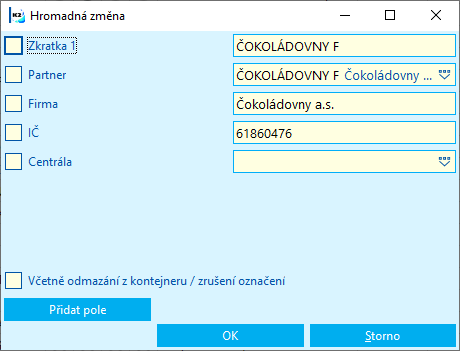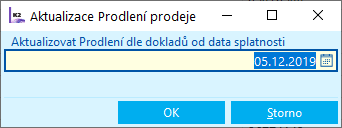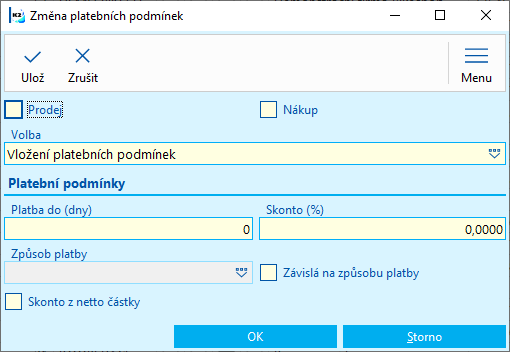Dodávatelia/odberatelia
Kniha Dodávatelia/odberatelia poskytuje všetky potrebné údaje o dodávateľoch a odberateľoch. Vzhľadom k tomu, že ich údaje sú obdobné, sú vedené v jednej databáze.
Pri zakladaní karty nového Dodávateľa/Odberateľa (Dod./Odb.) je systémom K2 automaticky pridelené číslo, pod ktorým je každý Dod./Odb. jednoznačne identifikovaný v celom IS K2. To znamená, že zmena dielčieho údaju v karte neporuší spojenie medzi touto kartou a dokladmi. Meniť je možné len tie údaje, ktoré nespochybnia identitu Dod./Odb. Ak dôjde k zmene dôležitých údajov (napr. názvu, adresy), nie je potrebné zneplatniť existujúcu kartu Dod./Odb. a vytvárať novú. Pokiaľ zmeníme adresu na súčasnej karte, môžeme znovu vytlačiť staršie doklady s pôvodnými údajmi. Správnosť adries zaistí formulár História adresy, ktorý je bližšie popísaný v časti Adresy.
Výmaz karty z databázy Dod./Odb. nie je možný. Je možné vykonať len zneplatnenie dodávateľa/odberateľa stlačením klávesu F8, alebo využitím tlačidla Zneplatnenie. Zneplatnené karty nie sú v stave Kniha vidieť a s týmito kartami nemožno pracovať.
Pokiaľ chceme zneplatnené záznamy vidieť, je nutné v Parametroch užívateľa na záložke Všeobecné zapnúť Zobrazovanie neaktívnych záznamov.
Zneplatnenie záznamu vykonáme opätovných stlačením klávesu F8, alebo použitím tlačidla Zneplatnenie.
Kniha Dodávatelia/odberatelia
Kniha Dodávatelia/Odberatelia je zoradená podľa nasledujúcich možností:
- Číslo - automaticky pridelené číslo. Po začiarknutí voľby Zadávanie čísel Dod./odb. v Parametroch mandanta je možné toto číslo zadať. Lokátor je číselný.
- Skratka 1 - povinný údaj každej karty. Dve karty nemôžu mať rovnakú túto skratku. Lokátor je znakový.
- V - hodnota hodnotenia partnera VIES.
- SP - overenie, či je Dodávateľ / Odberateľ nie je uvedený ako nespoľahlivý platca.
- C - hodnota hodnotenia partnera, služba CreditChcek.
- I - hodnotenie partnera, ISIR.
- Centrála - využíva sa pre zadanie nadriadeného Dodávateľa/Odberateľa.
- IČO - nepovinný údaj karty. Dve karty môžu mať rovnaké IČO. Lokátor je znakový.
- Firma - názov firmy - nepovinný údaj. Dve karty môžu mať rovnaký názov firmy. Lokátor je znakový.
Prepínanie medzi jednotlivými zotriedeniami sa vykonáva klávesovou skratkou Alt+Z.
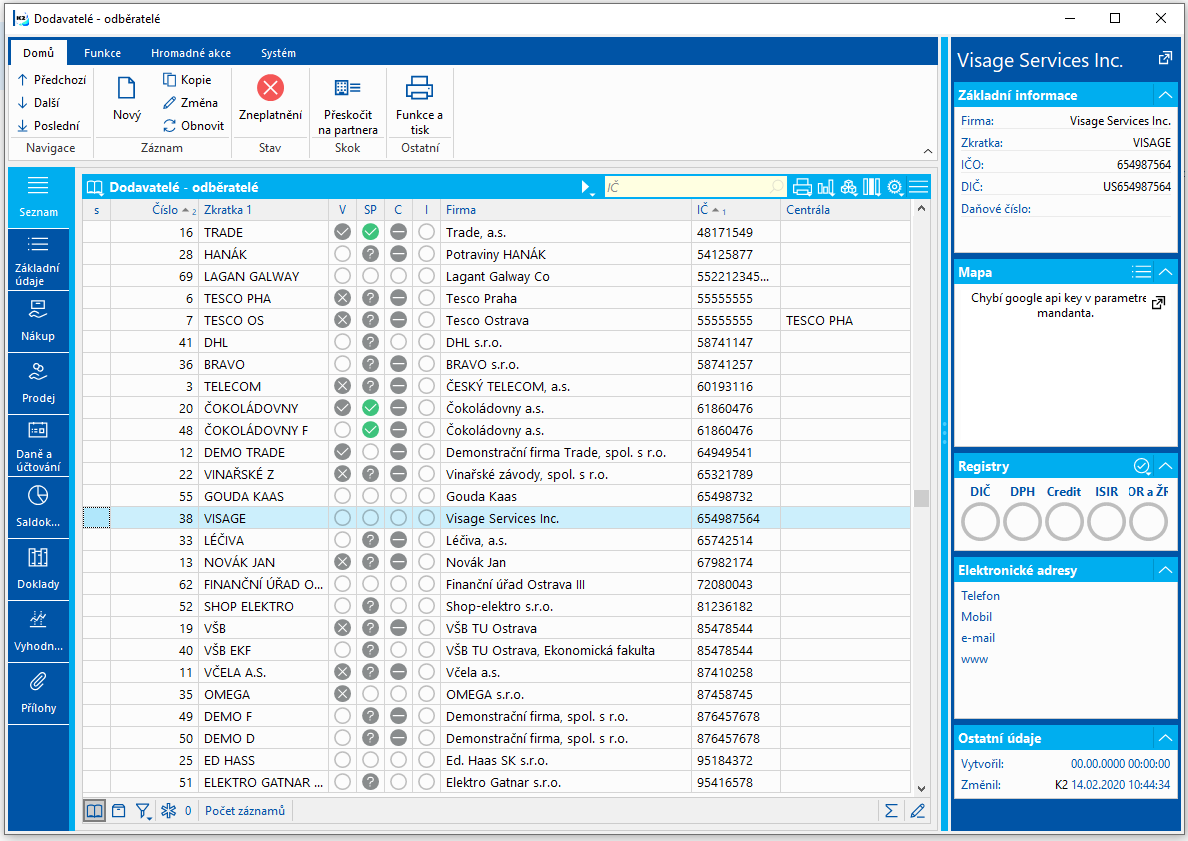
Obr.: Kniha Dodávatelia/odberatelia
Karta Dodávatelia/odberatelia
Karta Dodávatelia/Odberatelia je rozčlenený na niekoľko častí. Podrobné údaje o karte Dod./Odb. je možné vidieť v Prehliadaní, pokiaľ sa na ňu postavíme pravítkom v knihe Dod./Odb. a stlačíme klávesu F4, príp. Enter.
Do stavu zmena sa dostaneme stlačením tlačidla Zmena alebo stlačením klávesu F5.
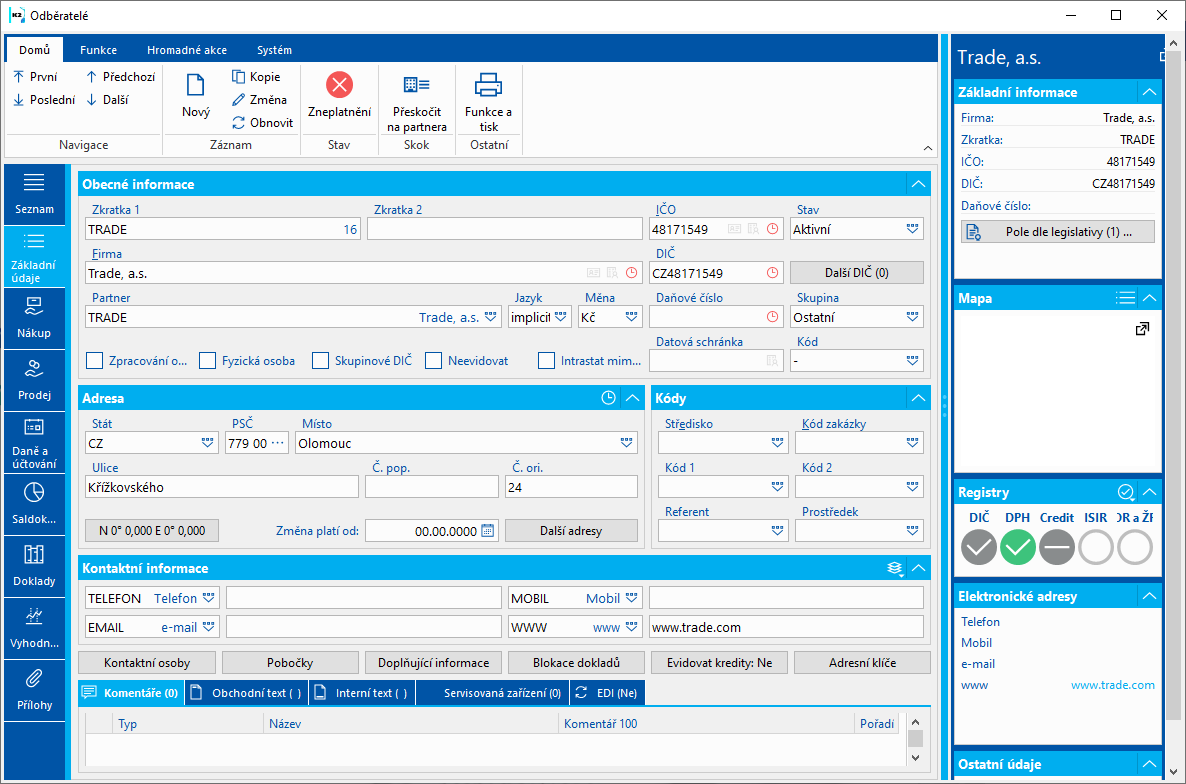
Obr.: Záložka Základné údaje v stave prehliadanie.
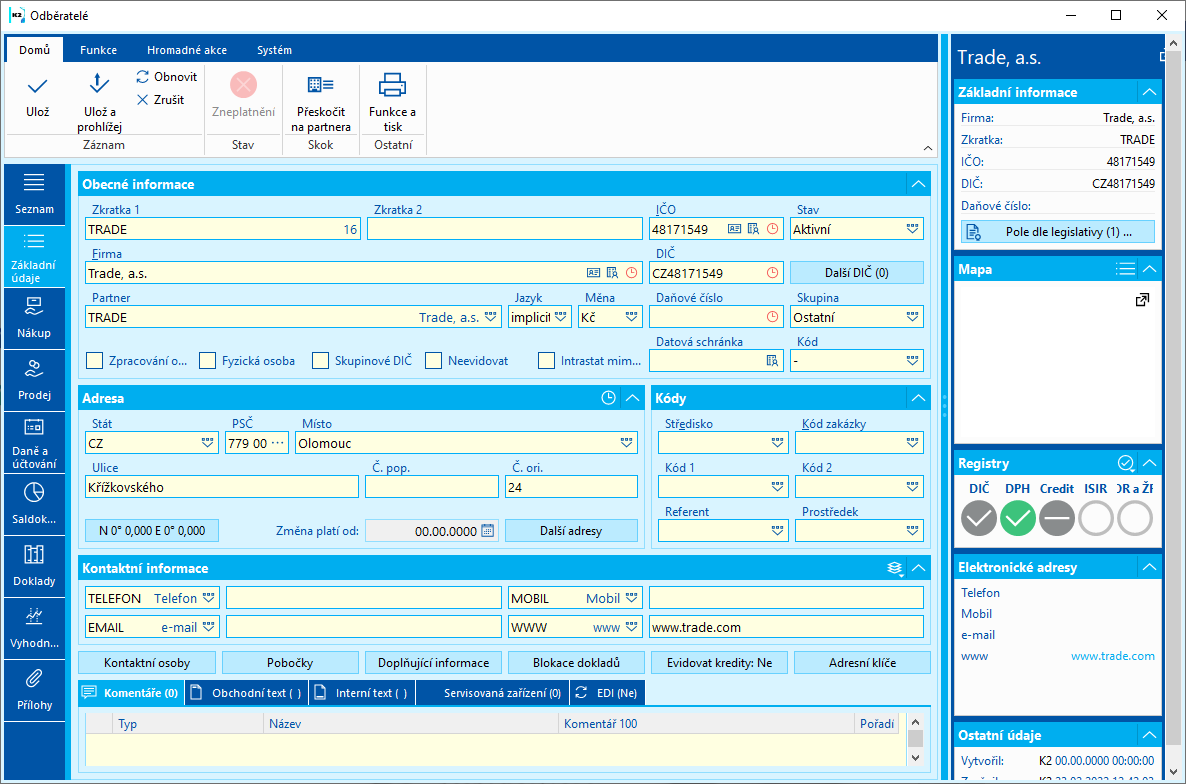
Obr.: Záložka Základné údaje v stave zmena.
Základné údaje (1. strana)
Na záložke Základné údaje sú uvedené všetky dôležité informácie o jednotlivých dodávateľoch a odberateľoch. Popis jednotlivých polí tejto záložky uvádzame nižšie.
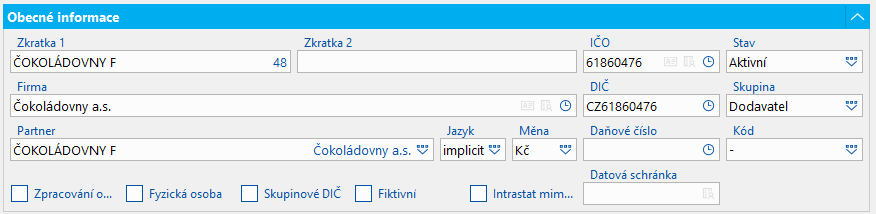
Obr.: Pole Všeobecné informácie
Všeobecné informácie |
|
Skratka 1 |
Pole pre názov firmy, časť názvu firmy alebo ľubovoľný kód (napr. číselný). Slúži k rýchlemu vyhľadaniu firmy. Povinný údaj. |
Skratka 2 |
Pole slúži ako druhý vyhľadávací kľúč. Tento údaj je nepovinný. |
IČO |
Identifikačné číslo organizácie. Pole sa môže automaticky vytvárať na základe iného čísla (pozri Nastavenie predvypĺňania daňových čísel). Pozn.: Pokiaľ zakladáme klávesom Ins novú kartu Dod./Odb. a zadávame IČO zhodné sinou - už existujúcou kartou, objaví sa hlásenie, ktoré nás upozorní na túto skutočnosť. Pole je verziované. |
Stav |
Stav zákazníka. História poľa je k dispozícii na pripojenom partnerovi. |
Firma |
Slúži ku vkladaniu úplného názvu firmy. Pole je verziované. Pri poli Firma je tlačidlo ARES. Pri zakladaní nového zákazníka a vyplnení aspoň časti názvu v poli Firma (musí sa zadať celé slovo) a následnom stlačení tlačidla ARES, dôjde k zobrazeniu možných názvov firiem z databázy ARES a užívateľ si môže vybrať konkrétny záznam (bez toho, aby teda vypĺňal celý názov firmy). Po výbere záznamu dôjde k importu informácií z ARES. |
IČDPH |
Identifikačné číslo DPH. Pole sa môže automaticky vytvárať na základe iného čísla, pozri Nastavenie predvypĺňania daňových čísel. Po zmene IČDPH sa pri uložení premažú všetky polia súvisiace so spoľahlivosťou platcu DPH. Pole je verziované. |
Skupina |
Uvedie sa ľubovoľné číslo alebo text. Každý dodávateľ/odberateľ má povinne pridelenú niektorú skupinu. Podľa skupiny sa dá databáza Dod./Odb. rozčleniť napr. na dodávateľov, na odberateľov a iné. Povinný údaj. |
Partner |
Pole slúži pre rýchle prepnutie z karty Dod./Odb. na kartu Partnera. Pokiaľ ku karte Dod./Odb. partner neexistuje, môžeme ho vybrať z knihy Partneri. |
Jazyk |
Jazyk, v akom sa budú tlačiť doklady pre daného dodávateľa/odberateľa. |
Mena |
Mena, v ktorej obchodujeme s dodávateľom/odberateľom. Stlačením klávesu F12 sa vyvolá kniha Meny so zoznamom mien (pozri kapitola Meny). |
DIČ |
Slúži pre zahraničnú legislatívu, napr. Slovensko. |
Kód |
S pomocou kódov sa dá databáza Dod./Odb. rozčleniť na menšie celky, napr. skupinu zákazníci môžeme rozdeliť na maloobchod a veľkoobchod a pod. Pokiaľ toto členenie nebudeme využívať, vyplníme pomlčku. Povinný údaj. |
Spracovanie obmedzené |
Udáva, že spracovanie údajov daného Dodávateľa/Odberateľa je obmedzené. Slúži pre účely nariadenia k ochrane osobných údajov (GDPR). |
Fyzická osoba |
Informácia, či Dodávateľ / Odberateľ je fyzická osoba. |
Skupinové IČDPH |
Príznak označujúci, že zákazník má skupinové IČDPH. Príznak je ručne editovateľný. Pokiaľ ARES eviduje IČDPH ako skupinové, tak spustenie funkcie ARES v K2 tento príznak začiarkne. Pokiaľ je začiarknutý príznak, funkcia ARES neimportuje bankové účty. Pokiaľ ARES eviduje IČDPH ako skupinové, tak spustenie funkcie ARES v K2 tento príznak začiarkne. |
Fiktívny |
Začiarkávacie pole je určené pre karty zákazníka, ktoré slúžia ako zástupné pre anonymných zákazníkov. Napr. pri predaji na eshopoch alebo v predajni. |
Intrastat mimo EÚ |
Informácia, či je Intrastat mimo zeme EÚ. |
Dátová schránka |
Identifikačné číslo dátovej schránky Dodávateľa/Odberateľa- Je previazané s rovnakým údajom na Partnerovi. |
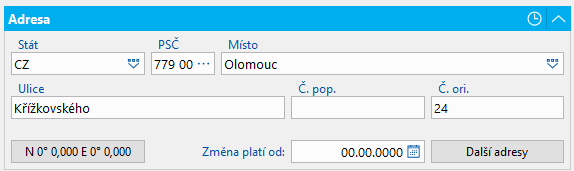
Obr. Pole Adresa
Adresa |
Pole pre zadanie celej adresy. Pri zmene adresy (napr. keď dôjde k zmene fyzickej adresy zákazníka) je nutné vyplniť dátum, ku ktorému sa vzťahuje zmena, aby bola zachovaná história adries. Toto má vplyv na zobrazenie správnej adresy napr. v štandardných zostavách nákupu a predaja. Príklad. 10. októbra 2020 zistíme, že k dátumu 5.10.2020 náš odberateľ FIRMA XY zmenil svoje sídlo a presťahoval sa z ulice Hlavná trieda 15 na ulicu Ostravská 8. Na karte zákazníka FIRMA XY zmeníme ulicu a do poľa Platnosť od (sprístupní sa po skončení editácie polí pre adresu) nastavíme dátum 5.10.2020. Týmto krokom máme zaistené, že pokiaľ vystavíme doklad po 5. 10. 2020, budeme mať v (štandardných) tlačových zostavách korektnú adresu "Ostravská 8". Pokiaľ budeme tlačiť doklad pred 5.októbrom, bude na dokladoch pôvodná adresa. Pri zmene adresy z dôvodu napr. preklepu v adrese, potom stačí iba vykonať opravu a pole Platnosť od sa v takom prípade nevypĺňa. Pokiaľ dátum nevyplníme, dôjde k prepisu aktuálnej adresy bez uloženia do histórie. Je teda potrebné rozlíšiť, či vykonávame zmeny v adrese v dôsledku napr. sťahovanie dodávateľa/odberateľa alebo z dôvodu preklepu, gramatickej chyby. |
Štát |
Skratka štátu, v ktorom sa dodávateľ/odberateľ nachádza. |
PSČ |
Poštovné smerovacie číslo je súčasťou adresy miesta doručenia. |
Miesto |
Časť obce. |
Ulica |
Miestne komunikácie zastavanej obce. |
Č. pop. |
Číslo popisné, dlhšie číslo na dome. |
Č. ori. |
Číslo orientačné, alternatíva k domovému číslu. |
|
GPS súradnice adresy |
Ďalšie adresy |
Tlačidlo umožní k určitému Dod./Odb. zadať adresy, ktoré budú v dokladoch nákupu a predaja automaticky dosadené do Adresáta. Bližšie je použitie týchto adries popísané v časti Spoločné prvky nákupu a predaja - Adresáti. |
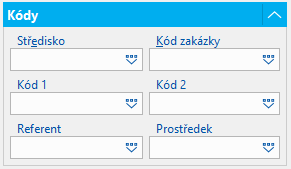
Obr. Pole Kódy
Kódy |
|
Stredisko |
Po výbere dodávateľa/odberateľa sa skopíruje do dokladov nákupu/predaja. |
Kód zákazky |
Pole, ktoré môže slúžiť pre vyhodnocovanie. Vstupuje do účtovníctva. Kód zákazky zadaný na karte Dod./Odb. preberajú doklady (faktúra, zákazka a iné) súvisiace s príslušným dodávateľom/odberateľom. |
Prostriedok, Kód 1, Kód 2 |
Slúži k užívateľskému rozlíšeniu. Údaje sa kopírujú do dokladov nákupu a predaja. |
Referent |
Umožňuje priradiť zodpovednú osobu z knihy Referenti. Údaj sa kopíruje do dokladov nákupu a predaja. |

Obr. Pole Kontaktné informácie
Kontaktné informácie |
Kontaktné údaje na zákazníka (telefón, mobilné, e-mail). |
Kontaktné osoby |
Tlačidlo pre výber kontaktnej osoby - partnera. |
Pobočky |
Tlačidlo pre výber pobočky - partnera. |
Doplňujúce informácie |
Tlačidlo pre výber centrály, pobočky, regiónu, príp. PAP Partner. Ide o identifikáciu vo výkaze PAP. Firmy, ktoré výkazy PAP nevyužívajú, môžu pole využiť ako ďalší identifikátor (napr. na identifikáciu zákazníka z iného softwaru). V doplňujúcich informáciách je tiež začiarkávacie pole Zamestnáva zamestnancov so zdravotným postihnutím. Pokiaľ je začiarknuté, uvádza, že tento dodávateľ zamestnáva viac ako 50% zamestnancov so zdravotným postihnutím. Na základe tohto začiarkovacieho poľa sa na položke nákupu na dokladoch s týmto dodávateľom implicitne začiarkáva začiarkovacie pole Doklad pre odpočet. Začiarkovacie pole slúži k vytváraniu prílohy k náhradnému plneniu v rámci Plnenia povinného podielu OZP. Pri začiarknutí možnosti Prepočet fakturácie po periódach sa doklady týchto Dod./Odb. Načítajú po periódach. Toto začiarkávacie pole je vhodné zapnúť na kartách Dod./Odb., na ktoré sa používajú pre fakturáciu anonymným zákazníkom. |
Blokácia dokladov |
Možnosť zamedzenia nežiadúceho vystavovania dokladov pre daného dodávateľa. |
Evidovať kredity |
Možnosť priradiť konkrétnemu odberateľovi kredit. Poskytuje informácie o tom, či je kredit nastavený pre sledovanie hotovostných platieb, či je aktívny. |
Adresné kľúče |
Tlačidlo slúži pre prácu so zľavovými kupónmi. V stave Zmena je možné zákazníkovi priraďovať adresné kľúče prípadne odmazávať existujúce. Stlačením klávesu Ins sa dostaneme do číselníka Adresné kľúče. Tu môžeme vytvárať ďalšie kľúče, editovať existujúce, potvrdzovať alebo odpotvrdzovať záznamy. Pokiaľ dôjde k priradeniu zákazníka do adresného kľúča, potom sa zákazník objaví na záložke Základné údaje v knihe Adresné kľúče. |
Na záložke Základné údaje v knihe Dodávatelia/Odberatelia je možné pracovať s poznámkami, a to pomocou záložiek Komentáre, Obchodný, Interný text a Servisované zariadenia.
Na záložku Obchodný text je možné vkladať údaje, ktoré je možné vytlačiť na dokladoch nákupu a predaja. Rovnaká záložka sa zobrazuje na záložke Základné údaje v knihe Zákazky. V knihe Zákazky však nie je možné obsah obchodného textu meniť. Interný text je určený pre vnútorné informácie a nikde nie je nastavená k tlači. Na dokladoch Zákazka a Objednávka vydaná sa interný text iba zobrazuje a to v záložkách Interný text odberateľa, resp. Interný text dodávateľa.
Nákup
Na záložke Nákup sú uvedené informácie k spôsobu platby, dopravy, informácie k platobným podmienkam nákupu, bankovým účtom a tiež dodávateľským cenám vybraného dodávateľa/odberateľa. Informácie, o akého dodávateľa, odberateľa sa jedná vidíme v náhľade záznamu.
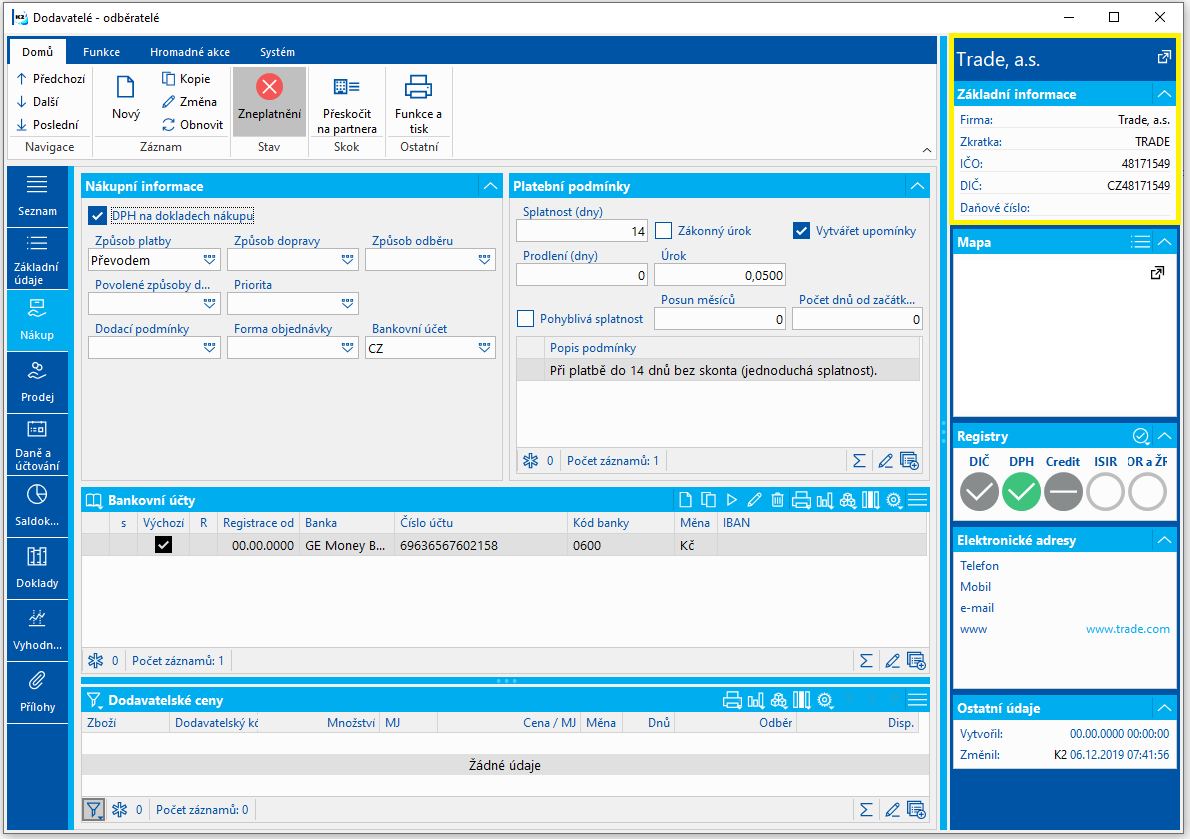
Obr.: Záložka Nákup
V prvej časti tejto záložky sú uvedené Nákupné informácie.
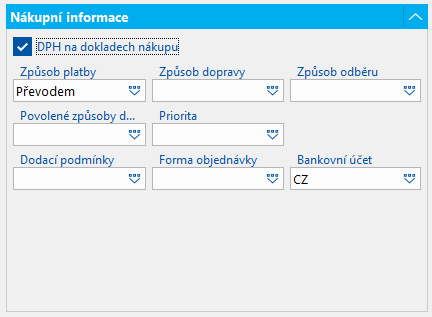
Obr. Pole Nákupné informácie
Nákupné informácie |
|
DPH v dokladoch nákupu |
Ak je nastavené v dokladoch nákupu na daného dodávateľa sa automaticky začiarkne pole DPH. Tlačidlo je rozdelené na legislatívy. Pri zmene dodávateľa na dokladoch nákupu sa začiarkávacie pole nastaví podľa legislatívy. |
Spôsob platby |
Predpokladaný spôsob finančného styku s daným dodávateľom/odberateľom. Ten sa potom automaticky kopíruje do dokladov nákupu a predaja. |
Spôsob dopravy |
Predpokladaný spôsob dopravy, ktorý sa automaticky kopíruje do dokladov nákupu a predaja. |
Spôsob odberu |
Spôsob odberu tovaru. Automaticky sa kopíruje do dokladov nákupu a predaja. |
Povolené spôsoby dopravy |
Do poľa je možné zadať záznam, ktorý má v položkách zadaný Spôsoby dopravy, ktoré sa môžu vyskytovať na dokladoch predaja tohto zákazníka. Pokiaľ je na karte Dod./Odb. zadaný takýto záznam, na dokladoch predaja sa potom ponúknu iba povolené spôsoby dopravy, a pokiaľ je na doklade zadaný iný spôsob dopravy, zobrazí sa pri potvrdení dokladu hlásenie a doklad je/nie je možné potvrdiť v závislosti na nastavení práva Potvrdenie dokladu aj pri nepovolenom spôsobe dopravy. |
Priorita |
K nastaveniu priority platby. Pole sa prenáša do dokladov nákupu a predaja. |
Dodacie podmienky |
Najčastejší spôsob podmienok pri obchodovaní s daným dodávateľom/odberateľom Tento spôsob sa prenáša do dokladov a slúži predovšetkým pre doklady Intrastatu a Colnice. |
Forma objednávky |
Spôsob, akým bola objednávka vykonaná. |
Bankový účet - nákup |
Bankový účet pre platby. |
Na záložke Platobné podmienky je možné zadať údaje súvisiace so splatnosťou a omeškaním.
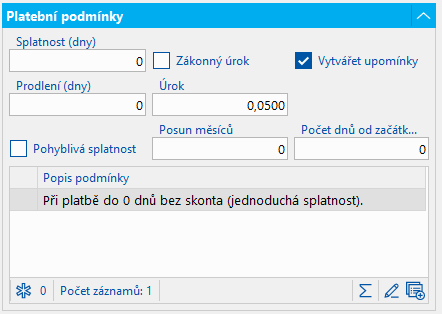
Obr. Pole Platobné podmienky
Platobné podmienky |
|
Splatnosť (dni) |
Počet dní splatnosti, na ktorom sme sa dohodli s dodávateľom/odberateľom. Rozlišuje sa zvlášť pre nákup a zvlášť pre predaj. |
Zákonný úrok |
Pokiaľ je začiarknuté, predvypĺňa sa do faktúr - percento úrokov (ročné) sa doplní z tabuľky Zákonný úrok z omeškania. Rozlišuje sa zvlášť pre nákup a zvlášť pre predaj. |
Vytváranie upomienky |
Pokiaľ je začiarknuté, prednastaví sa i dokladov na daného zákazníka. Doklady s týmto začiarkávacím poľom budú vstupovať do funkcie na vytváranie upomienok |
Omeškanie (dni) |
V poli je možné zadať omeškanie, s ktorým zákazník platí vydané faktúry. Pri vytvorení novej VF sa vytvára nová položka v module Platobný kalendár, v ktorej je Predpokladaný dátum zaplatenia posunutý o zadaný počet dní omeškania. |
Úrok |
Finančná čiastka, ktorú má dlžník zaplatiť za každý deň omeškania. Uvádza sa v percentách z celkovej dlžnej čiastky. Automaticky sa vyplní úrok zadaný vo firme. |
Pohyblivá splatnosť |
Nastaví sa, ak je splatnosť vždy v konkrétny deň napr. nasledujúceho mesiaca. |
Posun mesiacov |
Posun mesiacov (1 - nasledujúci, 2 - druhý nasledujúci a pod.) |
Počet dní od začiatku mesiaca |
Počet dní od začiatku mesiaca (napr. 5,10, 30) vrátane nepracovných dní. |
Popis podmienky |
Klávesom Ins vkladáme jednotlivé platobné podmienky, t. j. skonto podmienky. |
Príklad k pohyblivej splatnosti
So zákazníkom sme dohodnutí, že faktúry budú splatné vždy k 20. dňu nasledujúceho mesiaca.
Riešenie v IS K2
Na karte Dod./Odb. zatrhneme Pohyblivú splatnosť - predaj, Posun mesiacov = "1", Počet dní od začiatku mesiaca = "20". Pokiaľ je Dátum vystavenia na faktúre vydanej napr. 10.11.2020, do Dátumu splatnosti sa vyplní 20.12.2020.
Pre vloženie Popisu podmienky sa otvorí formulár Platobné podmienky zákazníka pre nákup.
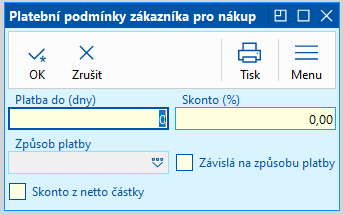
Obr. Platobné podmienky zákazníka pre nákup
Do polí formulára sa uvádza:
- Platba do (dni) - zadávame maximálny počet dní, dokedy musí byť zaplatená faktúra, aby platilo percento skonta.
- Skonto (%) - percento skonta, ktoré bude platiť v prípade, že budú splnené predchádzajúce dve podmienky.
- Závislé na spôsobe platby - po označení poľa sa sprístupní výber spôsobu platby.
- Spôsob platby - platobná podmienka potom bude platiť iba v prípade, že bude faktúra uhradená zvoleným spôsobom.
- Skonto z čiastky bez DPH - začiarknutím tohto poľa určujeme, či sa bude skonto počítať z čiastky s DPH alebo nie.
Ďalšie pole na zákazke Nákup sú Bankovú účty a Dodávateľské ceny.
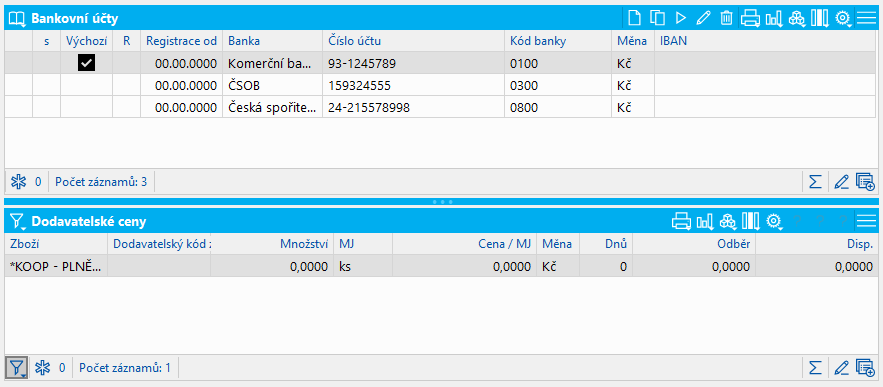
Obr. Pole Bankové účty, Dodávateľské ceny
V časti Bankové účty sú uvedené všetky účty, ktoré sa u daného Dod./Odb. využívajú Bankové účty sa kopírujú na faktúry vydané a prijaté, zálohy prijaté a poskytnuté a položky platobného kalendára vystavené na príslušného zákazníka. Jednotlivé účty je možné z tohto formulára zmazať klávesom Delete.
Po stlačení klávesu Ins sa zobrazí formulár Bankový účet. Pri vkladaní bankového účtu, ktorý je prvý v Dod./Odb., sa tento účet nastaví ako Implicitný. Pokiaľ má Dod./Odb. viacero účtov, potom implicitný účet nie je možné zmazať.
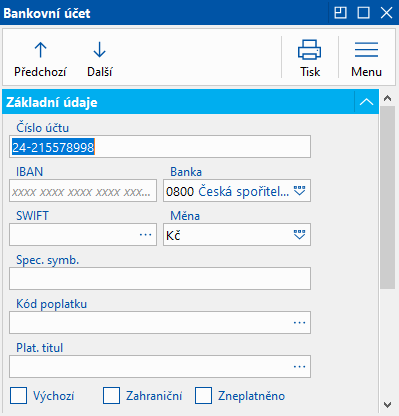
Obr. Formulár bankový účet
Bankový účet |
|
Číslo účtu |
Číslo bankového účtu. Je povinné, pokiaľ sa nejedná o zahraničný účet. |
IBAN |
Medzinárodná forma čísla bankového účtu. IBAN sa používa pre zahraničný platobný styk a tuzemské platby v cudzej mene. Pokiaľ sa jedná o zahraničný účet, toto pole je povinné. |
Banka |
Výber banky (z knihy Banky), ku ktorej chceme uviesť účet. Pokiaľ nie je zadaný IBAN, je pole povinné. |
Šec. symb. |
Špecifický symbol. |
Kód poplatku |
Kód poplatku. |
Platobný titul |
Jedná sa o identifikátor účelu peňažných úhrad. Používajú ho banky, pobočky zahraničných bánk a prípadne klienti k označeniu peňažnej úhrady:
|
Implicitný |
Nastavenie účtu ako implicitný. Tzn. bude sa predvypĺňať do faktúry prijatej, bankového príkazu a výpisu. |
Zahraničný |
Nastavenie účtu ako zahraničný účet. |
Zneplatnený |
Nastavenie účtu ako zneplatnený. Nebude sa zobrazovať v zozname bankových účtov. |
Dodávateľské ceny sa využívajú v prípade, kedy nám dodávateľ dodáva tovar systémom pevných cien a vlastných kódov tovaru.
Novú dodávateľskú cenu je možné zadať klávesom Ins. Výmaz vykonávame opäť klávesom Delete. Pomocou klávesu F12 v knihe Dodávateľské ceny sa je možné prepnúť na kartu Tovar.
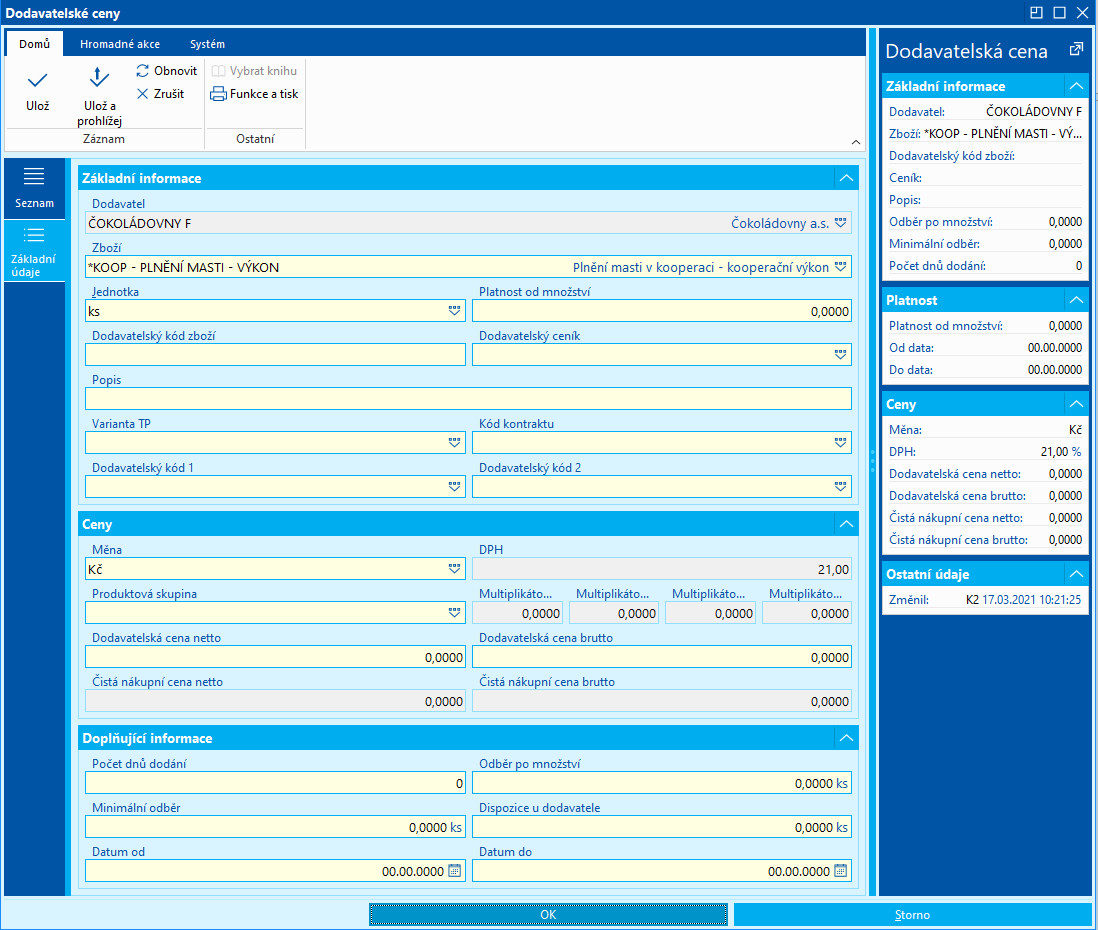
Obr. Dodávateľské ceny
Dodávateľské ceny |
|
Dodávateľ |
Dodávateľ, pre ktorého je definovaná dodávateľská cena tovaru. |
Tovar |
Tovar, pre ktorý cena platí. |
Jednotka |
Skladová jednotka, ku ktorej sa vzťahuje cena. |
Platnosť od množstva |
Množstvo, od ktorého platí daná dodávateľská cena. Implicitná hodnota množstva by mala byť rovná nule. |
Dodávateľský číselník kód tovaru |
Označenie tovaru používaného dodávateľom. |
Dodávateľský cenník |
Možnosť priradiť dodávateľskú cenu k dodávateľskému cenníku. Ak je dodávateľská cena zaradená do cenníka, tak sa z cenníku preberá mena a dátumy platnosti a tieto polia nie je možné na formulári ceny editovať. |
Popis. |
Možnosť bližšieho komentára k danému záznamu ceny. |
Variant TP |
Niektorý dodávaný tovar môže mať viacero variantov TP. Slúži k užívateľskému rozlíšeniu. |
Kód kontraktu |
Každý kontakt má priradený konkrétny kód. Obvykle vytvárame nový kód pre nový kontakt, vo výnimočných prípadoch môžeme kontakt priradiť už k existujúcemu kódu. |
Dodávateľský kód 1, Dodávateľský kód 2 |
Možnosť zadávania ľubovoľného kódu. Slúži k užívateľskému rozlíšeniu. |
Mena |
Mena, v ktorej je zadaná cena. Ak je dodávateľská cena zaradená do cenníka, tak sa mena preberá z cenníka a nie je možné ju už editovať. |
DPH |
Sadzba DPH. |
Produktová skupina |
Dodávateľská produktová skupina. Záznamy číselníka sú vždy priradené ku konkrétnemu dodávateľovi. Slúži k úprave ceny pomocou multiplikátorov (zľava, prirážka) a k zaokrúhleniu ceny. |
Multiplikátor 1 - 4 |
Multiplikátorom sa rozumie číselný údaj, ktorý poskytuje možnosť zohľadniť rôzne odchýlky od ceny dodávateľa (skonto, rabaty, … - multiplikátor <1; dopravu, prirážky, … - multiplikátor >1 atď.). Ku každej produktovej skupine je možné zadať až 4 takéto faktory. Výsledkom je výpočet tzv. čistej ceny tovaru. Hodnoty multiplikátorov zadávame v číselníku Dodávateľské produktové skupiny. |
Dodávateľská cena bez DPH/s DPH |
Dodávateľská cena za jednu skladovú jednotku pre zadané množstvo. V prípade, že je zadaná Produktová skupina, je to predvolená cena platná pre danú produktovú skupinu. Je to taká cena, ktorú má dodávateľ vo svojom cenníku. |
Čistá nákupná cena bez DPH/s DPH |
V prípade, že je zadaná Produktová skupina, je Čistá nákupná cena vypočítaná z Dodávateľskej ceny vynásobenej všetkými štyrmi multiplikátormi. Čistá nákupná cena sa dosadzuje automaticky do objednávky. Čisté nákupné ceny sa iba zobrazujú vo formulári. |
Počet dní dodania |
Doba dodania tovaru stanovená dodávateľmi. S hodnotou pracuje funkcia na vytváranie objednávok tovaru. |
Odber po množstve |
Množstvo, v akých sadách dodávateľ tovar dodáva. S hodnotou pracuje funkcia na vytváranie objednávok tovaru - zaokrúhľuje požadované množstvo na príslušné sady. |
Minimálny odber |
Množstvo, v akom dodávateľ tovar minimálne dodáva. S hodnotou pracuje funkcia na vytváranie objednávok tovaru - zaokrúhľuje požadované množstvo na toto minimum. |
Dispozícia u dodávateľa |
Tu sa dá vyplniť, aké množstvo tovaru má dodávateľ na sklade. Vychádza sa z údajov poskytnutých od dodávateľa. |
dátum od, Dátum do |
Dátumy obmedzujúce platnosť dodávateľskej ceny. Ak je dodávateľská cena zaradená do cenníka, tak sa dátumy preberajú z cenníka a nie je možné ich už editovať. Pozn.: Dátumová cena sa aplikuje v prípade, že je v Parametroch mandanta aktivovaná voľba Dátumové ceny tovaru používať on-line. |
Prehľad všetkých dodávateľských cien je možné nájsť v samostatnej knihe Dodávateľské ceny.
Aplikácia dodávateľskej ceny do položky nákupu
Pri vložení tovaru do dokladu nákupu sa dodávateľská cena dosadí v prípade, že sa nájde vhodná dodávateľská cena s ohľadom na:
- množstvo;
- menu;
- dátumová platnosť ceny (rozhodujúcim dátumom pre posúdenie je aktuálny dátum; dátumová cena sa aplikuje v prípade, že je v Parametroch mandanta aktivovaná voľba Dátumové ceny používať on-line);
- v prípade napojenia dodávateľskej ceny na dodávateľský cenník sa hľadajú ceny len v cenníkoch pre rovnakú vlastnú firmu ako je firma z knihy nákupu, v ktorej objednávka vzniká;
- v prípade napojenia dodávateľskej ceny na dodávateľský cenník sa hľadajú ceny len v cenníkoch podľa obmedzenia platnosti na knihy nákupu a strediska.
Predaj
Na záložke Predaj sú uvedené Predajné informácie, Platobné podmienky, Produktové skupiny, Odberateľské ceny, Cenníky, Kredity a Vernostné programy daného Dodávateľa/Odberateľa.
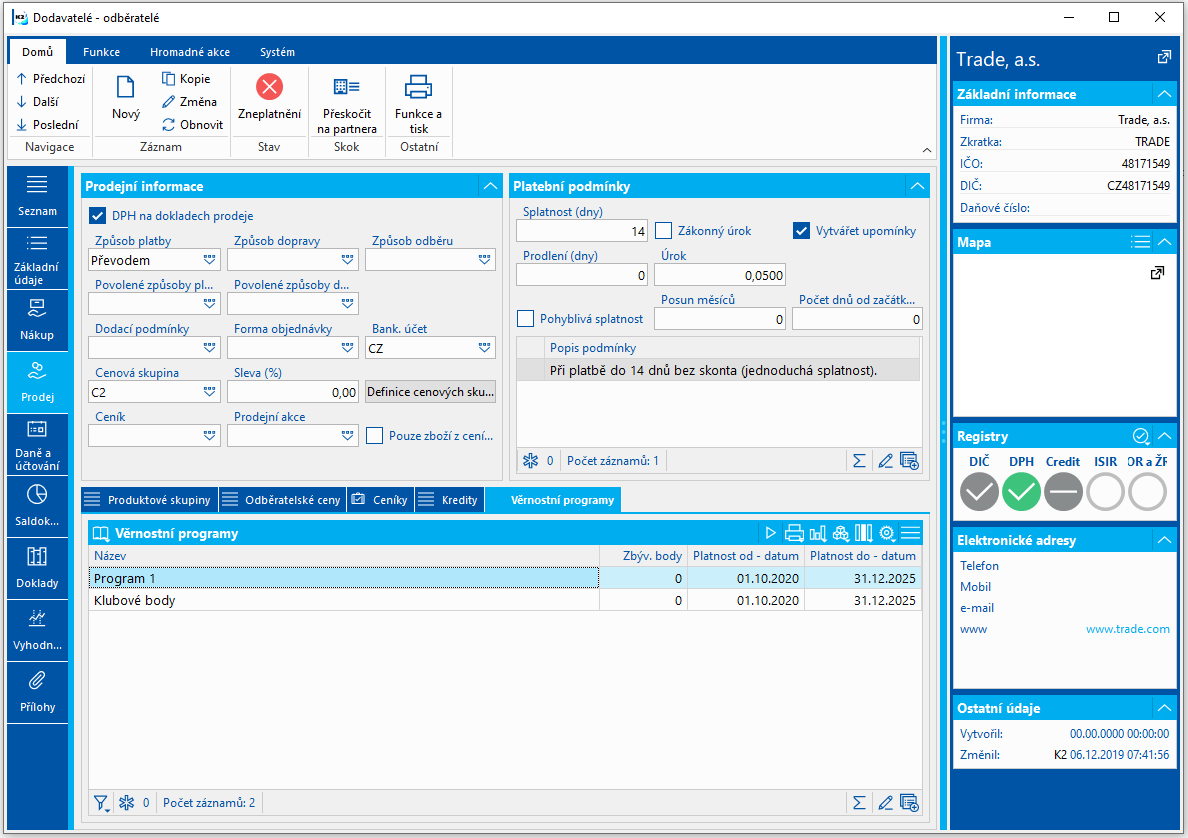
Obr.: Záložka Predaj
Niektoré pole v Predajných informáciách sú rovnaké ako na záložke Nákup. Ide o začiarkávacie pole DPH na dokladoch a pole Spôsob platby, Spôsob dopravy, Povolený spôsob dopravy, Dodacie podmienky, Forma objednávky, Bank. účet.
Do ostatných polí uvádzame:
- Zľava (%) - slúži pre implicitné vyplnenie hodnoty zľavy pri hromadnej zmene na položkách predaja.
- Definície cenových skupín - umožňuje nastaviť v stave Zmena pre vybranú produktovú skupinu odlišnú cenovú skupinu, než je v poli Cenový skupina a tým zaistiť, že sa pre tovar z produktovej skupiny získa cena podľa tu definovanej cenovej skupiny, ktorá bude mať prednosť pred cenovou skupinou definovanou v poli Cenová skupina. Po stlačení tlačidla sa zobrazí formulár Cenové skupiny pre zákazníka. Stlačením klávesu Ins sa zobrazí zoznam produktových skupín. Klávesom Enter potvrdíme výber a zobrazí sa zoznam cenových skupín. Opäť klávesom Enter potvrdíme výber cenovej skupiny. V definícií cenových skupín bude pridaný záznam s produktovou a cenovou skupinou. Riadkovou editáciou môžeme nastaviť aj zľavu pre túto kombináciu. Výšku zľavy sa prejaví v poli Zľava na doklade predaja.
- Cenník - ceny na dokladoch predaja sa budú brať prioritne z tohto cenníka (bez ohľadu na kritériá), inak sa doplní predajná cena z tovaru (pole Predajná cena v číselníku Tovar na karte Predaj). V prípade zadania tohto poľa v Odberateľoch potom stačí mať doklad predaja vystavený na daného odberateľa a ceny na položkách sa budú dopĺňať z cenníka vybranom v poli Cenník na Odberateľoch.
- Predajné akcie - pokiaľ bude zadaná, tak sa budú zohľadňovať len cenníky, ktoré majú túto akciu priradenú.
- Len tovar z cenníka - pokiaľ je začiarknuté, môže sa nakupovať len tovar z vybraného cenníka.
Pole Platobné podmienky sú popísaní v záložke Nákup.
Časť Produktové skupiny členia databázu tovaru do skupín podľa zľavy (znamienko '-') alebo prirážky (znamienko '+') k základnej predajnej cene daného tovaru. Prirážky (zľavy) sú uvedené v percentách predajnej ceny.
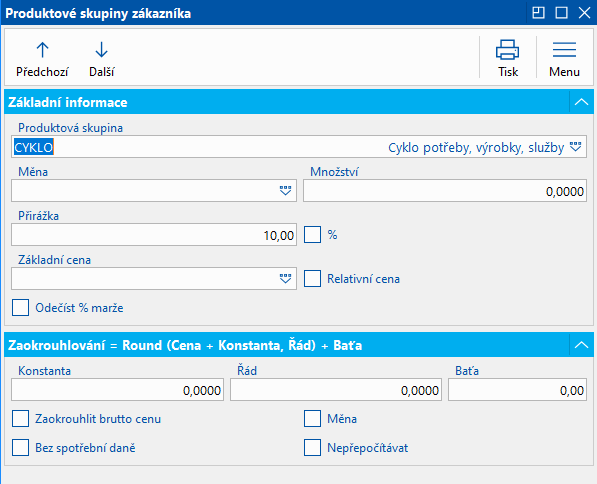
Obr.: Produktové skupiny
Produktová skupina |
|
Mena |
Skratka meny príslušného štátu. |
Množstvo |
Minimálne množstvo tovaru, od ktorého (vrátane) platí zadávaná cena. |
Prirážka |
Zadá sa výška prirážky výšku prirážky, ktorá sa bude pripočítavať k základnej cene. Prirážku je možné zadať buď absolútnou čiastkou alebo relatívne (v percentách - začiarkávacie pole %). |
Základná cena |
Pokiaľ chceme, aby cena danej cenovej skupiny vychádzala z ceny inej cenovej skupiny, vyplníme toto pole výberom z knihy Cenové skupiny. |
Relatívna cena |
Ak nie je začiarknutá táto voľba, cena sa vyčísli priamo v okamihu vytvorenia a platí jej číselná hodnota. Ak je pole začiarknuté, potom sa cena napočíta v okamihu využitia podľa svojej definície. |
Odpočítať % od marže |
Pri zapnutej voľbe sa od predajnej ceny odpočítava percento prirážky zadanej v poli Prirážka. Týka sa však iba cenových skupín. Pr.: Majme základnú predajnú cenu 100 Kč a prirážku pre cenovú skupinu -10%. Výsledná predajná cena pre cenovú skupinu potom bude 90 Eur. Po začiarknutí poľa Odpočítať percento marže však bude výsledná cena 90,91 Kč. (Čiastka 100 Eur nie je 100%, ale 110%.) |
Zaokrúhľovanie |
Pri výpočte cenových skupín vykoná program zaokrúhľovanie cien podľa zadaného algoritmu: Cena + Konštanta, Rád) + Baťa Pozn.: Cena je predajná cena upravená o prirážku. |
Konštanta |
Konštanta je čiastka, ktorá sa bude vždy pripočítavať k predajnej cene upravenej o prirážku. |
Rád |
Do poľa zadávame, na koľko miest si prajeme zaokrúhľovať. Zadávať sa dajú nielen desatinné čísla, ale aj zaokrúhľovanie na jednotky, desiatky atď. |
Baťa |
Pokiaľ si prajeme, aby vypočítaná cena končila určitou číslicou, je možné do tohto poľa zapísať čiastku, ktorá sa k cene pripočíta. Pr.: Pokiaľ by sme chceli mať konečné ceny nastavené ako baťovské, tzn. aby končili deviatkou, potom pri stanovení cien zadáme zaokrúhlenie na desiatky (pole Rád) a do poľa Baťa číslo „-1“. Hodnota „-1“ sa potom od vypočítanej predajnej ceny odpočíta. |
Zaokrúhliť brutto cenu |
Zapnutím príznaku zaistíme zaokrúhľovanie cien s DPH podľa nastaveného algoritmu, tzn. nastavené zaokrúhľovanie v ľavej časti formulára sa bude vzťahovať k cenám s DPH. |
Bez spotrebnej dane |
|
Mena |
Začiarknutím umožníme zadávať cenu v cudzej mene, ktorá je vybraná na karte Tovar. Prepočet medzi menami sa vykonáva kurzom z karty Tovar. |
Neprepočítavať |
Začiarknutím poľa určíme, že sa príslušná cena nemá prepočítavať. Pokiaľ by sme teda chceli prepočítať cenové skupiny (odberateľské ceny), prepočítajú sa všetky ceny okrem ceny s týmto príznakom. |
Odberateľskou cenou rozumieme predajnú cenu skupiny tovaru definovanou pre konkrétneho zákazníka.
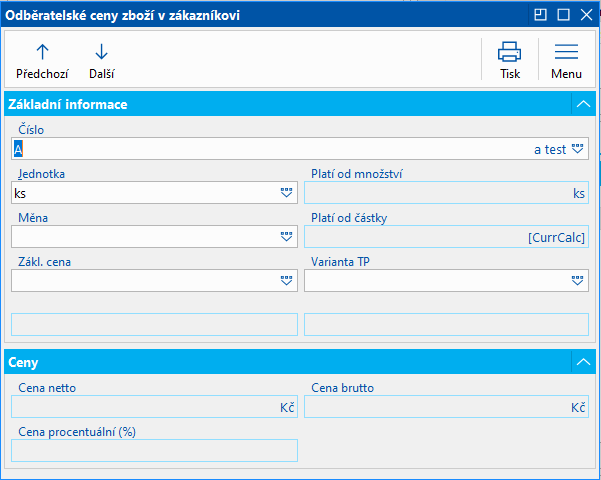
Obr.: Odberateľské ceny tovaru v zákazníkovi
Odberateľské ceny tovaru v zákazníkovi |
|
Číslo |
|
Jednotka |
Základná skladová jednotka daného tovaru. |
Platí od množstva |
Ide o také množstvo tovaru od ktorého výšky (vrátane) platí daná odberateľská cena. Po zadaní príslušného množstva sa dopočíta pole Platí od čiastky ako súčin medzi poľami Platí od množstva a Cena bez DPH. |
Mena |
Mena, v ktorej je zadaná daná odberateľská cena. Ak táto mena zodpovedá základnej mene, nevypĺňa sa. |
Platí od čiastky |
Ide o takú čiastku, od výšky ktorej (vrátane) platí odberateľská cena. Hodnota poľa sa vypočíta ako súčin polí Platí od množstva a Cena bez DPH. Čiastku môžeme zmeniť. Potom sa podľa podielu hodnoty tohto poľa a poľa Cena bez DPH aktualizuje pole Platí od množstva. |
Zákl. cena |
Ak nie je základná cena zadaná, jedná sa o priamo určenú cenu. Výberom z knihy Cenové skupiny sa dá určiť, ktorá z cien bude vstupovať do výpočtu odberateľskej ceny. |
Variant TP |
Niektoré odoberané tovary môžu mať viacero variantov TP. Slúži k užívateľskému rozlíšeniu. |
Cena bez DPH |
Cena bez DPH sa automaticky dosadí po vyplnení poľa Tovar ako predajná cena z karty Tovar. Je tu možné nastaviť inú cenu, ako je uvedená na karte Tovar. Zmena sa prejaví v poliach Platí od čiastky, Cena s DPH a Cena percentuálna. Pozn.: Ak je v poli Mena uvedená cudzia mena, je v pravej časti poľa Cena bez DPH uvedená čiastka v tejto mene. Prepočet cudzej meny sa vykoná z karty tovaru. |
Cena s DPH |
Rovnako cena s DPH sa automaticky dosadí po vyplnení poľa Tovar ako predajná cena z karty Tovar po pripočítaní príslušnej sadzby DPH. Zmena Cena s DPH sa vykoná v poliach Platí od čiastky, Cena bez DPH a Cena percentuálna. Pozn.: Spôsob zobrazenia ceny s DPH zodpovedá zobrazeniu ceny bez DPH. |
Cena percentuálna (%) |
Udáva, koľko percent sa má pripočítať k Základnej cene. Percentuálnu cenu je možné zadať aj so záporným znamienkom, čím dôjde ku zníženiu pôvodnej predajnej ceny. Zadaním percentuálnej ceny sa zmení pole Platí od čiastky, Cena bez DPH a Cena s DPH. |
Záložka Cenníky súvisí s cenotvorbou. Pokiaľ je Cenník zadaný v dokladoch predaja, budú sa ceny na týchto dokladoch brať prioritne z daného cenníka (bez ohľadu na kritériá). Doklad predaja vystavený na odberateľa, ktorý má vyplnené pole Cenník, bude vystavený podľa týchto cien. V opačnom prípade sa doplní predajná cena z tovaru.
V prípade zadanie predajnej akcie sa zohľadňujú len cenníky, ktoré majú danú akciu priradenú.
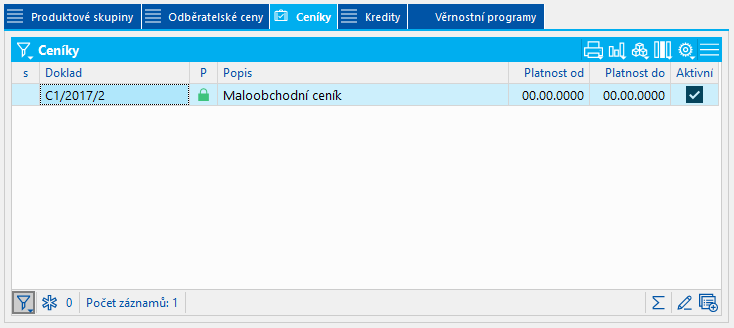
Obr.: Pole Cenníky
Na záložke kredity sú implicitne nastavené stĺpce s názvom, popisom a multi company, Ďalej je tu informácie o limite, percente a či je kredit nastavený pre sledovanie hotovostných platieb, či je aktívny. V stĺpci Hodnota vidíme graficky znázornený už vyčerpaný limit. Zelená farba poskytuje informáciu o tom, či daný zákazník je v limite. Oranžová farba hovorí, že zákazník je síce v limite, ale už prekročil percento, ktoré chýba k naplneniu limitu a na jeho prekročenie chce byť upozornený pri vystavení dokladu pre tohto zákazníka. červená farba oznamuje, že kredit pre daného zákazníka už bol prekročený. Odberateľ môže mat priradené viac kreditov.
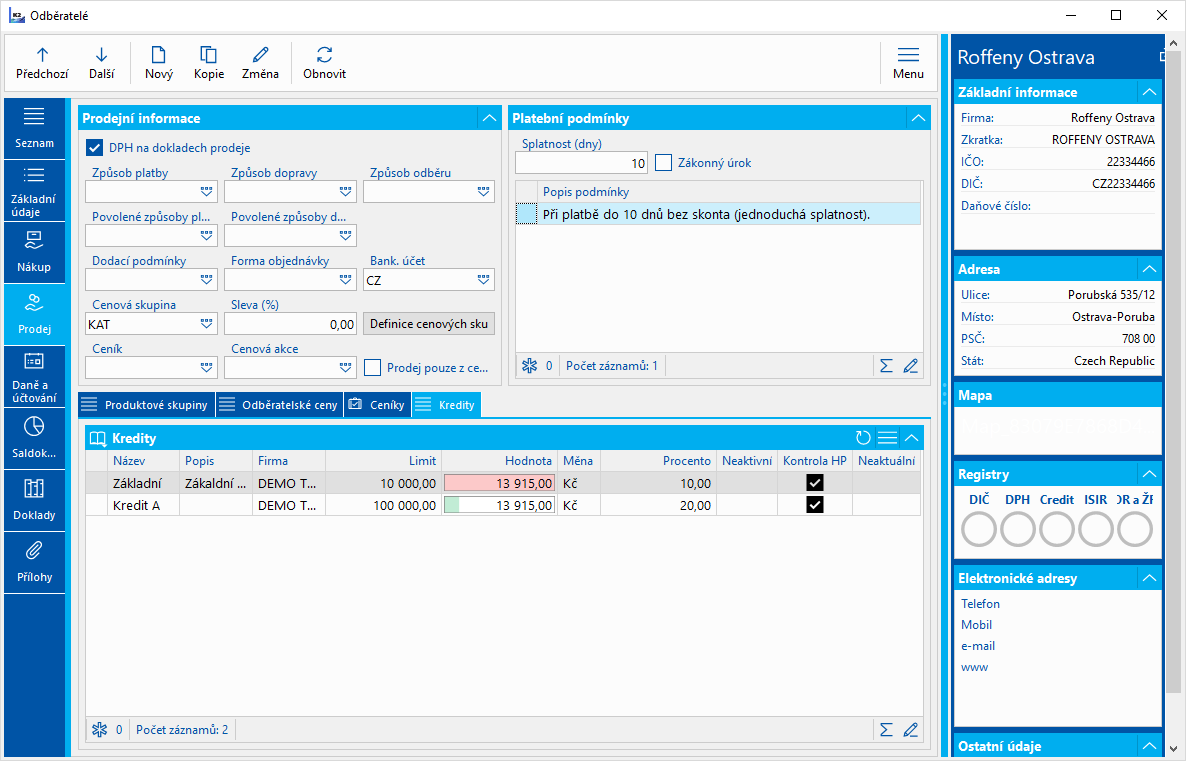
Obr.: záložka Kredity
Užívateľ môže priradiť konkrétnemu odberateľovi kredit/kredity na záložke Kredity v zmene klávesom Ins alebo pre označené záznamy použiť hromadnú akciu Nastavenie kreditov.
Pri vložení záznamu pomocou klávesu Ins sa zobrazí formulár Kredit.
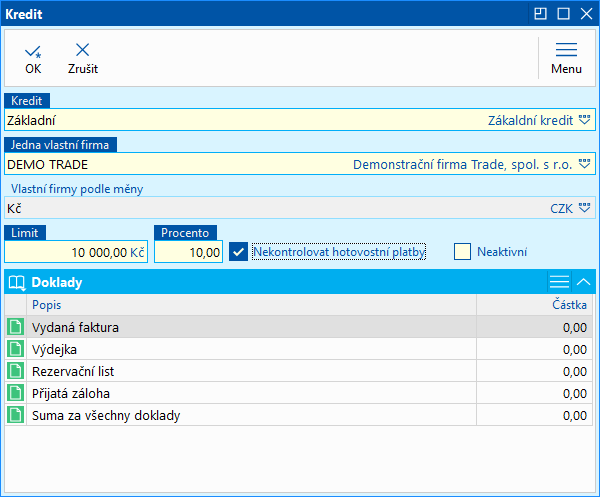
Obr.: Formulár Kredit
Kredit |
Výber kreditu z knihy Kredity. Pole je povinné. Výberom kreditu sa naplní časť Doklady. |
Firma |
Výber multi company pre kredit. Pokiaľ má byť daný kredit pre viac multi company, je potrebné vložiť opakovane kredit s rôznymi multi company. Pokiaľ má byť kredit určené pre všetky multi company, zostane toto pole prázdne. |
Firma podľa meny |
Pri výbere multi company, sa pole predvyplní menou multi company a pole nemožno editovať. Pokiaľ je požiadavka počítať kredit pre všetky multi company, potom pole Firma zostane prázdne. V poli Firma podľa meny je potom potrebné vybrať menu. Do kreditu sa potom počítajú všetky doklady v tejto mene za všetky firmy. |
Limit |
Predvyplní sa hodnotou nadefinovanou vo vybranom kredite. Je možné meniť. |
Percento |
Predvyplní sa hodnotou nadefinovanou vo vybranom kredite. Je možné meniť. |
Nekontrolovať hotovostné platby |
Predvyplní sa hodnotou nadefinovanou vo vybranom kredite. Je možné meniť. |
Neaktívne |
|
Doklady |
Po výbere kredite sa do časti Doklady vyplní doklady nadefinované v časti Doklady vybraného kreditu. Zoznam dokladov nie je editovateľný. |
Pri spustení hromadnej akcie Nastavenie kreditov sa zobrazí formulár Nastavenie kreditov.
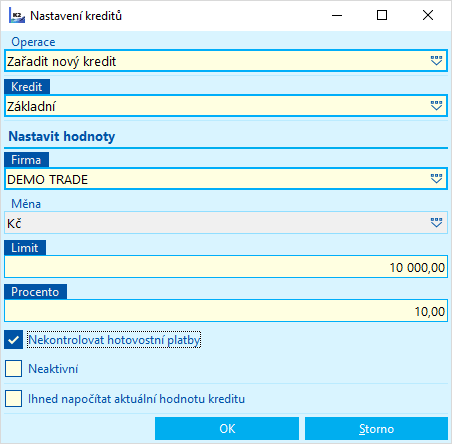
Obr.: Hromadná zmena Nastavenie kreditov
Nastavenie kreditov |
|
Operácie |
Užívateľ zvolí, aká operácia sa pre označených zákazníkov vykoná. Je možné zaradiť nový kredit, zmeniť nastavenie kreditu alebo odstrániť kredit. |
Kredit |
Výber kreditu z knihy Kredity. Pole je povinné. |
Firma |
Výber multi company pre kredit. |
Mena |
Sledovaná mena. |
Limit |
Predvyplní sa hodnotou nadefinovanou vo vybranom kredite. Je možné meniť. |
Percento |
Predvyplní sa hodnotou nadefinovanou vo vybranom kredite. Je možné meniť. |
Nekontrolovať hotovostné platby |
Predvyplní sa hodnotou nadefinovanou vo vybranom kredite. Je možné meniť. |
Neaktívne |
|
Ihneď napočítať aktuálnu hodnotu kreditu |
Pokiaľ je začiarknuté, dôjde po zmenách v nastavení kreditoch na skupine zákazníkov k napočítaniu aktuálnej hodnoty. |
Prehľad vernostných programov na zákazníka je uvedený na záložke Vernostné programy.
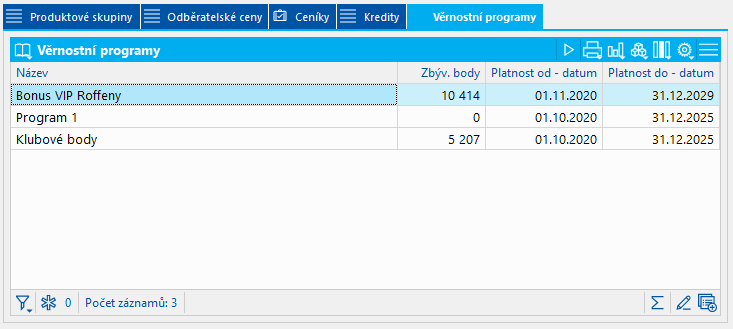
Obr. Vernostné programy
Dane a účtovanie
Účtovné a daňové informácie uvádzame zvlášť pre Nákup a Predaj.
Všeobecnou informáciou je len zdieľanie o tom, či je Podnik v konsolidačnom celku. Nastavenie sa následne využíva pri Kontácií (podmienka na podnik konsolidačného celku) alebo pri účtovaní dokladov nákupu/predaja podľa účtu na karte Tovar.
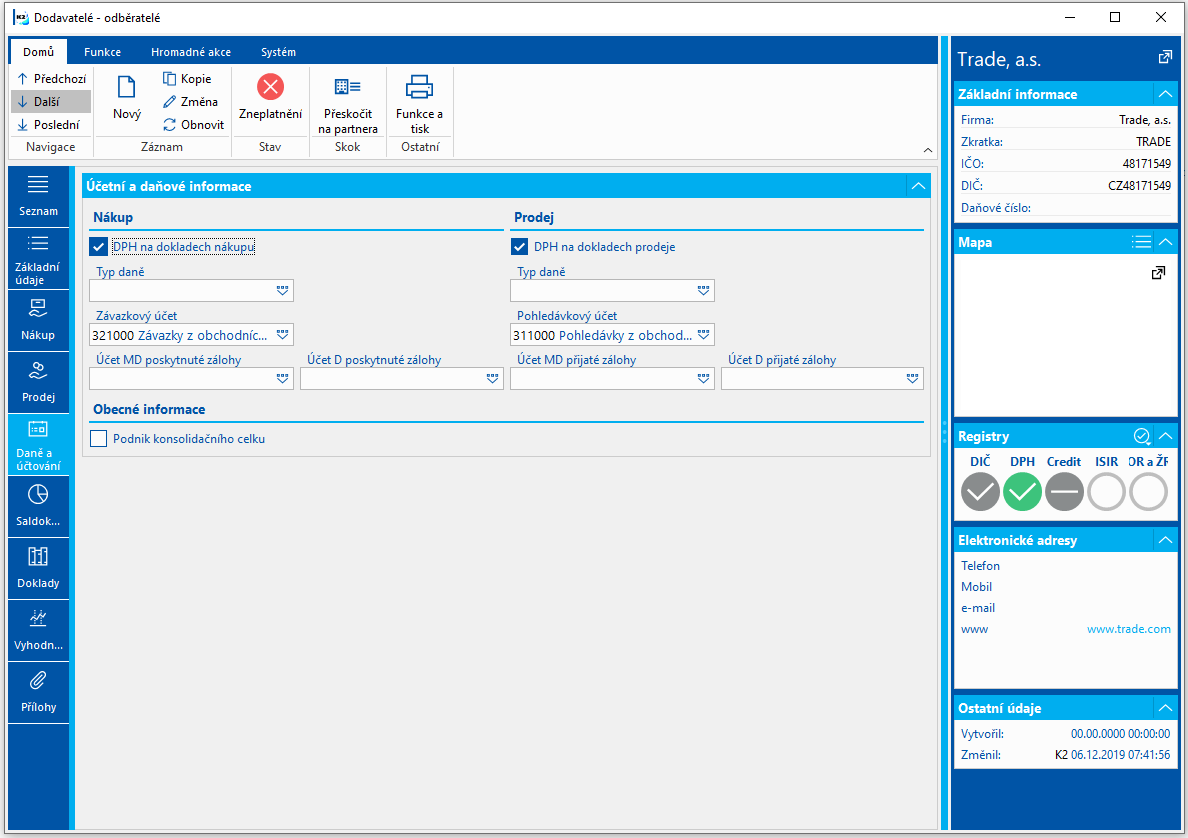
Obr. Záložka Dane a účtovanie
Účtovné a daňové informácie |
|
DPH v dokladoch nákupu, predaja |
|
Typ dane |
Pokiaľ je vyplnený Typ dane, má prednosť pred Typom dane v Knihe nákupu/predaja. Začiarknutím poľa DPH určíme, že dodávateľovi/odberateľovi vytvárame doklady nákupu s DPH. |
Záväzkový účet |
Pole sa využíva v prípade, kedy používame napr. pre tuzemských dodávateľov viac analytických účtov. V nastavení Kníh nákupu v takomto prípade nevyplníme pole Účet. Pri vystavovaní dokladov sa potom do faktúr prijatých doplní účet z karty Dod./Odb., a nie z Knihy nákupu. Na novej karte Dod./Odb. sa automaticky vyplní účet zadaný vo vlastnej firme. |
Pohľadávkový účet |
Pole sa využíva v prípade, kedy používame napr. pre tuzemských zákazníkov viac analytických účtov. V nastavení Kníh predaja v takomto prípade nevyplníme pole Účet. Pri vystavovaní dokladov sa potom do faktúr vydaných doplní účet z karty Dod./Odb. a nie z Knihy predaja. Na novej karte Dod./Odb. sa automaticky vyplní účet zadaný vo vlastnej firme. |
Účet MD/D poskytnutej zálohy |
Polia sa využívajú v prípade, kedy používame napr. pre tuzemských zákazníkov viac analytických účtov. V nastavení Kníh nákupu v takomto prípade nevyplníme pole Účet MD zálohy a Účet D zálohy. Pri vystavovaní dokladov sa potom do záloh poskytnutých doplnia účty z karty Dod./Odb. a nie z Knihy nákupu. Na novej karte Dod./Odb. sa automaticky vyplnia účty zadané v multi company. |
Účet MD/D prijatej zálohy |
Polia sa využívajú v prípade, kedy používame napr. pre tuzemských zákazníkov viac analytických účtov. V nastavení Kníh predaja v takomto prípade nevyplníme pole Účet MD zálohy a Účet D zálohy. Pri vystavovaní dokladov sa potom do záloh prijatých doplnia účty z karty Dod./Odb. a nie z Knihy predaja. Na novej karte Dod./Odb. sa automaticky vyplnia účty zadané v multi company. |
Saldokonto
Na záložke Saldokonto sa zobrazuje zoznam nezaplatených faktúr (vydaných aj prijatých), ostatných pohľadávok a záväzkov k určitému dni v rôznom zotriedení.
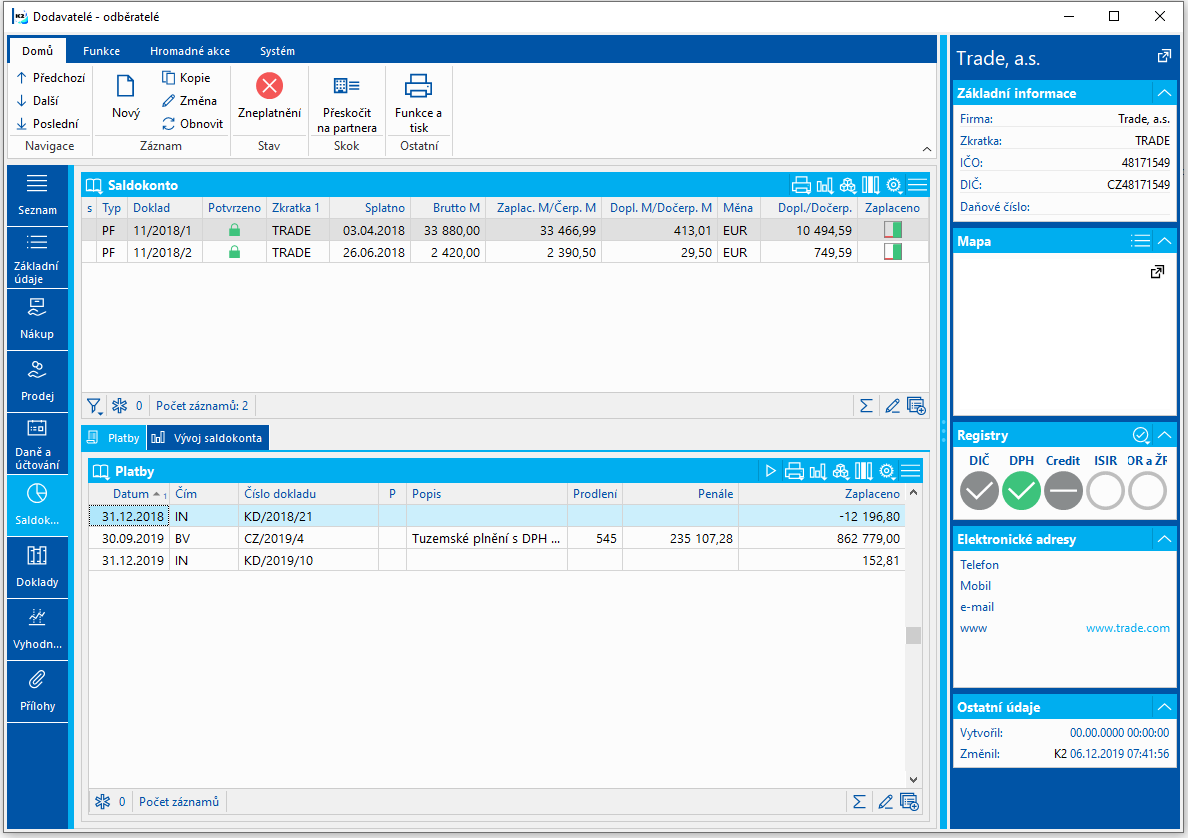
Obr.: Záložka Saldokonto
V hornej časti na záložke Saldokonto sa zobrazuje aktuálny stav saldokonta.
V spodnej časti sa na záložke Platby zobrazujú platby k dokladu, na ktorom je nastavené pravítko.
Na záložke Vývoj saldokonta sa zobrazuje graf vývoja salda. V implicitnom stave sa zobrazuje stav k aktuálnemu dňu a stav ku koncu predchádzajúcich 4 mesiacov.
Pomocou tlačidla ![]() na záložke Vývoj saldokonta je možné prepnúť zobrazenie na vývoj po týždňoch. Stlačením tlačidla
na záložke Vývoj saldokonta je možné prepnúť zobrazenie na vývoj po týždňoch. Stlačením tlačidla ![]() je možné pridať ďalšie 4 mesiace/týždne (pridávať je možné postupne až do celkového počtu 24). Tlačidlom
je možné pridať ďalšie 4 mesiace/týždne (pridávať je možné postupne až do celkového počtu 24). Tlačidlom ![]() je možné mesiace/týždne ubrať.
je možné mesiace/týždne ubrať.
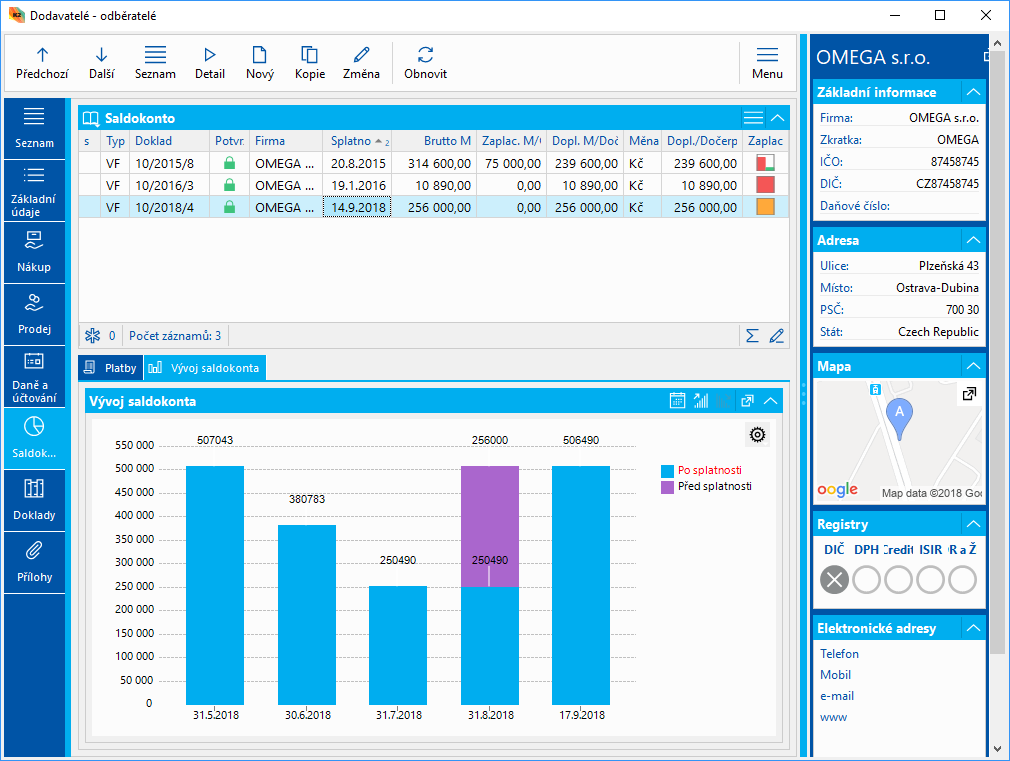
Obr. Vývoj saldokonta
Doklady
Na tejto záložke sa zobrazuje prehľad dokladov v module Nákup a Predaj, Servisné listy, Dodávateľské reklamácie a Upomienky, ktoré sa vzťahujú k príslušnému dodávateľovi/odberateľovi. Sú tu uvedené informácie za zobrazené multi company.
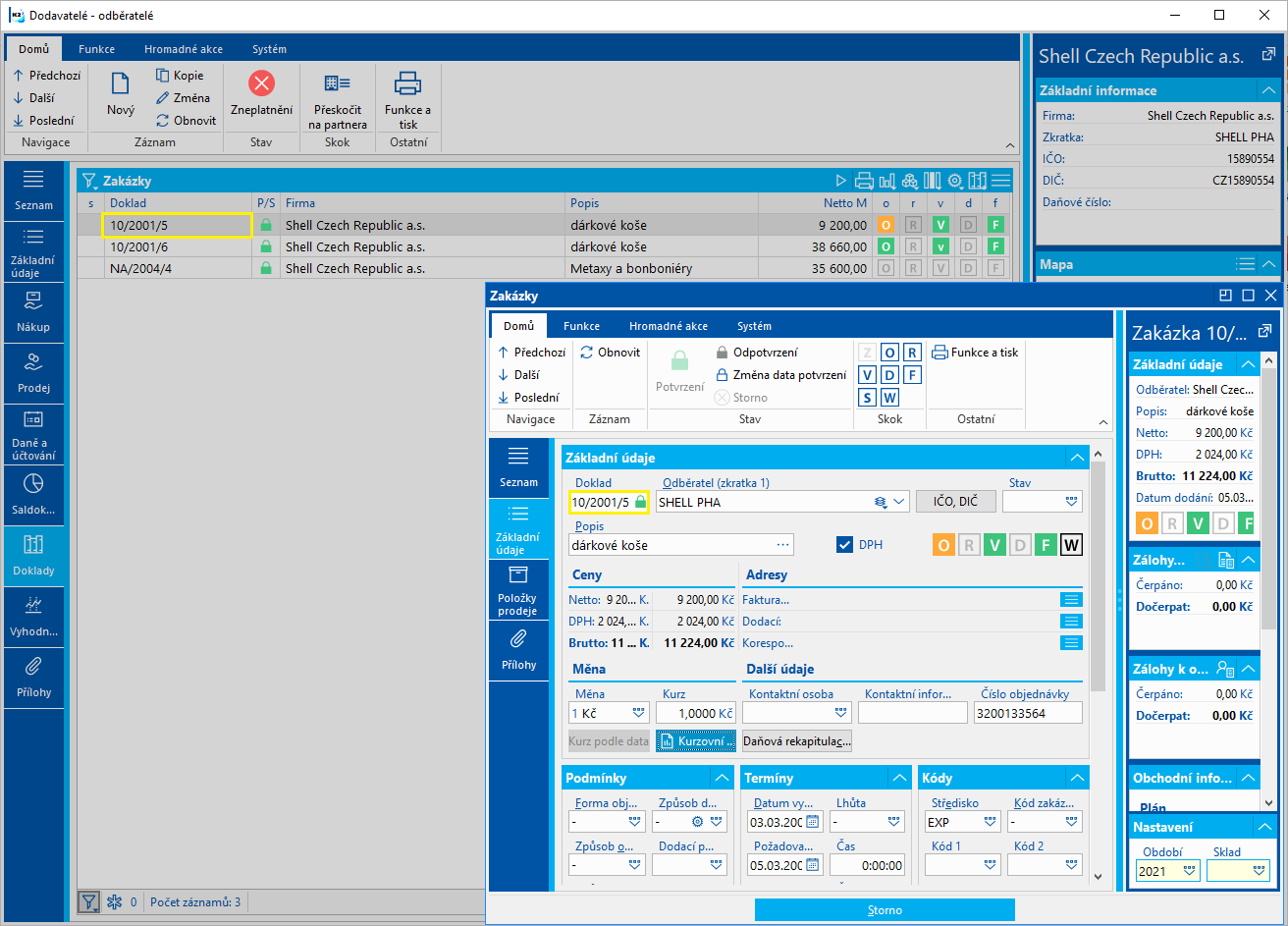
Obr. Záložka Doklady
Pokiaľ na doklade, na ktorej je umiestnené pravítko, stlačíme kláves Enter, zobrazí sa nám záložka Základné údaje daného dokladu.
Vyhodnotenie
Obsahuje informácie vyplývajúce z výpočtu ABC analýz.
- V tabuľke je uvedený zoznam všetkých vypočítaných konfigurácií aktuálnych analýz.
- Pre ukladanie príslušnej skupiny ABC na kartu Dodávateľa/Odberateľa je nutné stanoviť tzv. implicitnú konfiguráciu. Tu môžeme nastaviť pomocou tlačidla
 . V tomto prípade je potom do hlavičky zákazníka uložená skupina z aktuálnej (poslednej vypočítanej) implicitnej analýzy.
. V tomto prípade je potom do hlavičky zákazníka uložená skupina z aktuálnej (poslednej vypočítanej) implicitnej analýzy. - V prípade, že na karte nie je aktivovaná voľba Predefinovať skupinu ABC, zapíše sa výsledná skupina aj do vedľajšieho poľa. Toto pole však môže byť užívateľom predefinované na inú skupinu (napr. z dôvodu cieľa kam chceme, aby zákazník patril, a pod.). V tomto prípade sa potom pri výpočte už neprepisuje.
- V spodnej časti je graf zobrazujúci históriu vývoja sledovanej hodnoty pre aktuálne označenú konfiguráciu. Ak si prajeme sledovať či porovnať vývoj pre viac konfigurácií, označíme tieto požadované v tabuľke hviezdičkami.
Dáta na tejto záložke sa zobrazujú iba ak má užívateľ právo Číselníky / ABC analýzy / Prehliadanie ABC analýz.
Prílohy
Na túto záložku karty Dod./Odb. je možné rovnako ako v iných moduloch programu K2 priraďovať dokumenty a doklady (bližší popis práce s dokumentmi je uvedený v kapitole Základné číselníky a podporné moduly K2 - 9.strana).
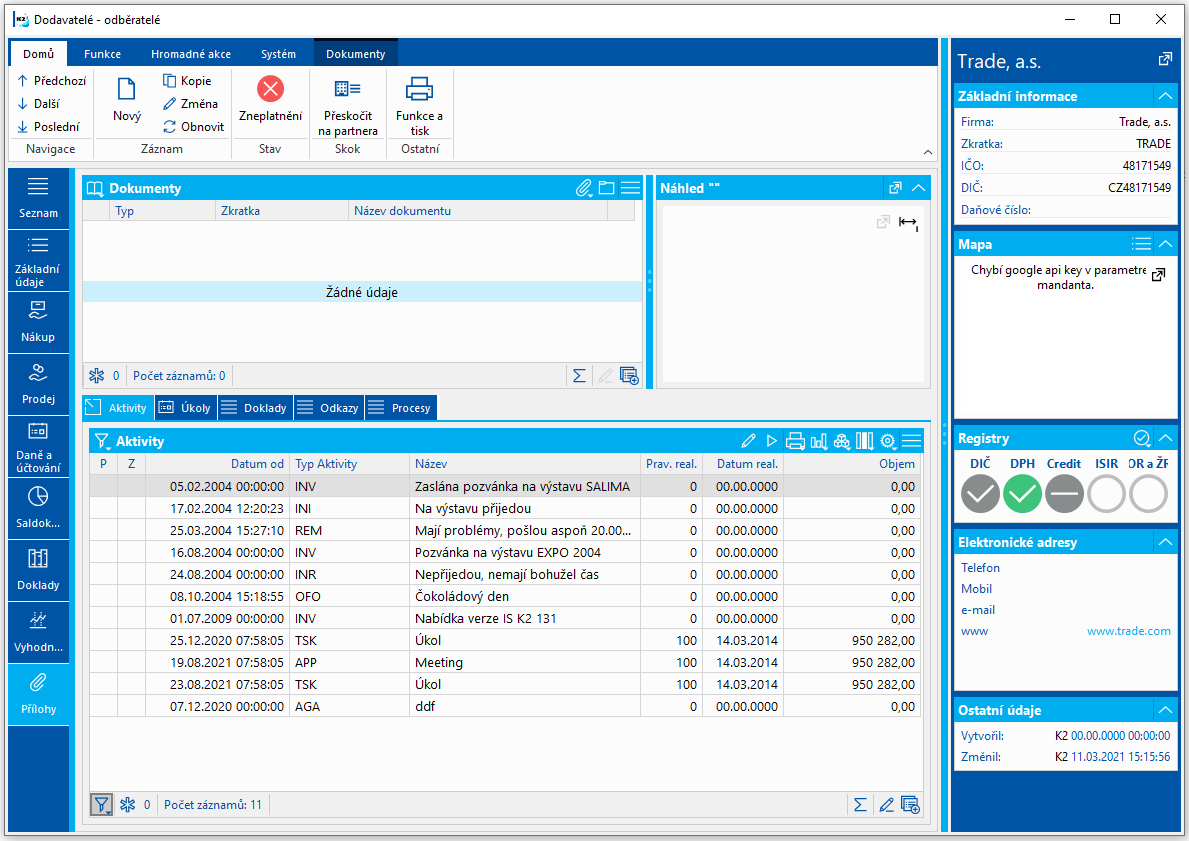
Obr. Záložka Prílohy
Funkcie menu modulu Dod./odb.

Obr.: Funkcie menu modulu Dod./Odb.
Hromadné akcie je možné spustiť nad označenými záznamami.

Obr.: Hromadné akcie Dodávatelia/odberatelia
Popis akcií:
Hromadná zmena |
Umožňuje hromadne zmeniť údaje na vybraných kartách. Formulár obsahuje pole zo záložky Základné údaje karty Dod./Odb. Pole, ktoré chceme zmeniť, začiarkneme vo formulári Hromadná zmena dodávateľov/odberateľov. Pri každom z vybraných polí nastavíme hodnotu, ktorú chceme mať uvedenú na jednotlivých kartách zákazníka. Začiarknutá voľba S vymazaním z filtra vykoná po spustení akciu vymazania kariet Dod./Odb. z filtra.
Obr.: Formulár Hromadná zmena dodávateľov/odberateľov |
Aktualizácia omeškania predaja |
Funkcia umožní hromadne aktualizovať dni omeškania v predaji. Omeškanie sa vypočíta ako vážený priemer z faktúr vydaných (bez ODD) a ostatných pohľadávok na dokladoch od zadaného dátumu splatnosti. Funkciu je možné spustiť tiež cez plánovač úloh.
Obr.: Formulár hromadné akcie Aktualizácia Omeškania predaja |
Zmena banky |
Vykoná zmenu banky na vybraných zákazníkoch. Hromadná akcia je využiteľná za situácie, pokiaľ príde k zmene kódu banky (napr. zlúčením bánk). |
Zneplatnenie |
Funkcia pre hromadné zneplatnenie záznamov so súčasným vymazaním záznamov z filtra. |
Splatnenie |
Funkcia pre hromadné splatnenie zneplatnených záznamov so súčasným vymazaním záznamov z filtra. |
Zmena stavu |
K vybraným záznamom umožňuje hromadne zmeniť pole Stav. |
Zrušiť stav |
Na vybraných záznamoch vymaže Stav. |
Nastavenie kreditov |
Priradenie kreditu/kreditov konkrétnom odberateľovi. |
Zmena platobných podmienok |
Funkcia umožní hromadne vložiť alebo vymazať platobnú podmienku pre skonto.
Obr.: Formulár hromadnej akcie Zmena platobných podmienok |
Zaradiť do kľúča/odstrániť z kľúča |
Funkcia umožní hromadne zaradiť/odstrániť adresný kľúč pre vybrané záznamy. |
Zmena skupiny práv |
Pridelenie skupiny práv na prehliadanie a zmenu pre vybrané karty. Takéto karty potom môžu prehliadať alebo meniť len tí užívatelia, ktorí majú danú skupinu práv. Ostatní užívatelia vidia namiesto údajov iba hviezdičky. Práva na záznam sa prideľujú v knihe Užívateľské role na záložke Skupiny záznamov. |
Funkcie nad databázou Dod./Odb.
Popis funkcií:
F8 |
Funkcia pre zneplatnenie/splatnenie záznamu. |
Ctrl+P |
Prepnutie do knihy Partnerov v module Marketing. V prípade, že neexistuje partner zviazaný s dodávateľom/odberateľom, je možné ho vytvoriť. |
Ctrl+Alt+F5 |
Funkcia umožňuje vybrať Stav karty zákazníka. |
Importy
Import zákazníkov
Skript umožní import Zákazníkov zo súboru tabuľkového procesoru vrátane importu elektronických adries, poznámok a Bankových účtov.
Pri príprave súboru tab. procesoru, pred samotným importom, je potrebné dodržať nasledujúce pravidlá:
- Zoradiť súbor podľa stĺpca, v ktorom je uvedený názov firmy.
- Pokiaľ bude uvedená hlavička s popisom stĺpcov, musí byť uvedené na riadku č. 1 a vlastné dáta, ktoré sa budú importovať od riadku č. 2.
- Vyvarovať sa prázdnym poliam.
Po spustení skriptu je potrebné načítať pripravený súbor tab. procesoru do poľa Vstupný súbor.
Nastavenie importu:
Možnosti |
Možnosť nastaviť povolenie importu duplicitných alebo neduplicitných položiek je možné iba u Zákazníkov. Elektronické adresy a Bankové účty sa importujú podľa nižšie uvedeného nastavenia. |
Neimportovať duplicitné položky |
Importujú sa iba firmy, ktorých názov firmy nie je v databáze K2. |
Povoliť import duplicitných položiek |
Importujú sa všetky záznamy bez rozdielu zhodností názvov firmy v databáze. |
Prepísať duplicitné položky |
Importujú sa všetky záznamy. Záznamy firiem, ktoré sú v databáze, budú zmenené, ostatné sa založia ako nové. |
Iba prepísať duplicitné položky (neimportovať nové) |
Importujú sa iba duplicitné položky, tzn. tie záznamy, ktoré sú už v databáze K2. Tieto záznamy sa prepíšu. |
Import podriadených modulov |
Implicitne nastavené vrátane importu podriadených modulov. |
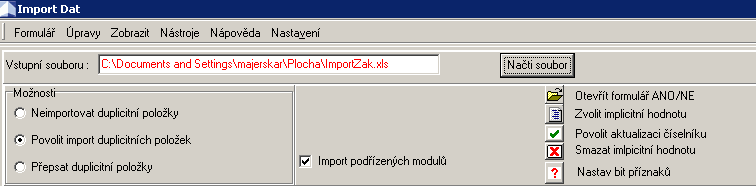
Obr.: Formulár Import dát
Výberom a načítaním vstupného súboru sa v časti Vstupné stĺpce načíta 1. riadok importovaného súboru. Možnosť Z hlavičky znamená, že sa budú dáta importovať od riadku č. 2; v opačnom prípade od riadku č. 1.
Priraďovanie polí:
- Vybrať Názov stĺpca v časti Vstupné stĺpce.
- Vybrať Pole v časti Pole v K2 – Zákazníci.
- Stlačiť tlačidlo Spojiť.
V stĺpcoch Vstupný názov a Vstupný stĺpec v časti Pole v K2 sa zobrazujú názvy priradených stĺpcov z importovaného súboru a zároveň sa v časti Vstupné stĺpce načíta počet priradení. V prípade odpojenia polí stačí iba vybrať Pole v časti Pole K2 – Zákazníci a stlačiť tlačidlo Odpojiť.
Povinné pole:
Príznakom ![]() v stĺpci 'PP' sú označené povinné polia v IS K2, ku ktorým je potrebné priradiť stĺpce zo Vstupný súbor a zadať Impl. hodnotu.
v stĺpci 'PP' sú označené povinné polia v IS K2, ku ktorým je potrebné priradiť stĺpce zo Vstupný súbor a zadať Impl. hodnotu.
Impl. hodnota  :
:
- Výberom alebo zadaním implicitnej hodnoty je možné importovať do databázy K2 uvedenú implicitnú hodnotu bez toho, aby bol priradený stĺpec zo súboru tab. procesora.
- V prípade, že bude priradený stĺpec zo Vstupný súbor a zároveň implicitná hodnota, bude importovaná implicitná hodnota v prípade, že sa vyskytne vo vstupnom súbore prázdna hodnota.
- Vyplnenie implicitnej hodnoty je povinné pri Povinné polia a poliach, ktoré sa odkazujú na číselníky a nie je povolená ich aktualizácia (pozri nižšie).
- Vložiť implicitnú hodnotu je možné cez ikonu v hornej časti formulára alebo pomocou klávesu Enter na zázname.
Aktualizácie číselníkov  :
:
- Príznak
 v stĺpci 'A' znamená, že je možné pri poliach, ktoré majú väzbu na číselníky, povoliť pri importe aktualizácie týchto číselníkov. V prípade, že sa povolí aktualizácia číselníka, bude v stĺpci 'A' príznak
v stĺpci 'A' znamená, že je možné pri poliach, ktoré majú väzbu na číselníky, povoliť pri importe aktualizácie týchto číselníkov. V prípade, že sa povolí aktualizácia číselníka, bude v stĺpci 'A' príznak  .
. - V prípade, že nebude povolená aktualizácia číselníka, musí byť zadaná implicitná hodnota, ktorá bude importovaná, pokiaľ priradený stĺpec vstupného súboru bude obsahovať prázdnu hodnotu alebo hodnotu, ktorá nie je v číselníku.
- Povoliť aktualizáciu je možné cez ikonu
 v hornej časti formulára alebo klávesovou skratkou Shift+Enter na zázname.
v hornej časti formulára alebo klávesovou skratkou Shift+Enter na zázname.
Nastav bit príznaku 
Pre niektoré polia v module Zákazníci sa v IS K2 nastavujú iba príznaky. Hodnoty pre tieto polia je potrebné nastaviť v poli Flagy.
Jedná sa o pole:
- 0 Zákazník je platca DPH (PDPH)
- 2 Blokácia potvrdenia faktúry vydanej
- 3 Blokácia vytvorenia faktúry vydanej
- 4 Blokácia potvrdenia faktúry prijatej
- 5 Blokácia vytvorenia faktúry prijatej
- 6 Blokácia potvrdenia výdajky
- 8 Blokácia potvrdenia príjemky
- 9 Blokácia vytvorenia príjemky
- 10 Blokácia potvrdenia rezervačného listu
- 11 Blokácia vytvorenia rezervačného listu
- 12 Kontrola kreditov pre VF
- 14 Zákazník je platca DPH pri predaji (PDPHProd)
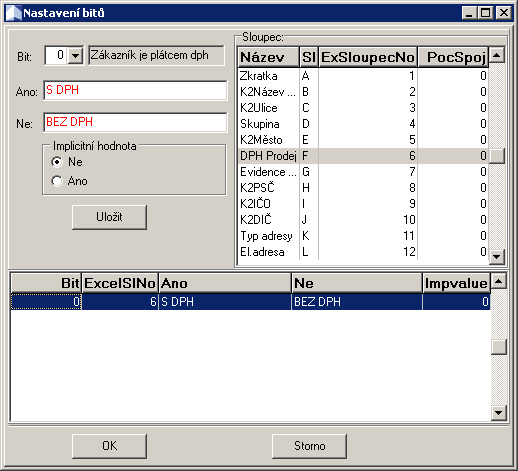
Obr.: Formulár pre nastavenie účtov
Je potrebné označiť stĺpec Vstupného súboru, označiť bit, do ktorého má byť uložená hodnota, zvoliť implicitnú hodnotu pre prípad, že vstupný súbor nebude obsahovať žiadnu hodnotu.
V spodnej časti formulára je možné pomocou tlačidla Kontrola pred samotným importom skontrolovať, ktoré riadky vstupného súboru budú preskočené, ktoré hodnoty budú vyžadovať aktualizáciu číselníkov atď.
Uloženie nastavenia - V menu je možné uložiť alebo vymazať nastavenia formulára.
Zostavy Dodávatelia/Odberatelia
Karta zákazníka (Karta dodávateľa)
Číslo procesu: CIS003 |
Ident. č. zostavy: SCIS010 |
Súbor: BAZ_KART.AM |
Popis zostavy: Zostava vytlačí kartu zákazníka vrátane obratov za aktuálny rok, vrátane 3 predchádzajúcich rokov, a pokiaľ je ku karte pripojený Partner, tak aj údaje z Partnera, prípadne z Aktivít. Zobrazovanie Partnera a Aktivít je možné obmedziť parametrom. |
||
Adresa v strome: [Nákup/Zásobovanie] [Základné dáta] [Dodávatelia] [Predaj/Spracovanie zákaziek] [Základné dáta] [Zákazníci] |
||
Parametre zostavy:
Show_Activities - Áno Áno - zobrazí Aktivity partnera. |
Show_marketing_info - Áno Áno - zobrazí údaje z Partnera, ktorý je zviazaný so zákazníkom. |
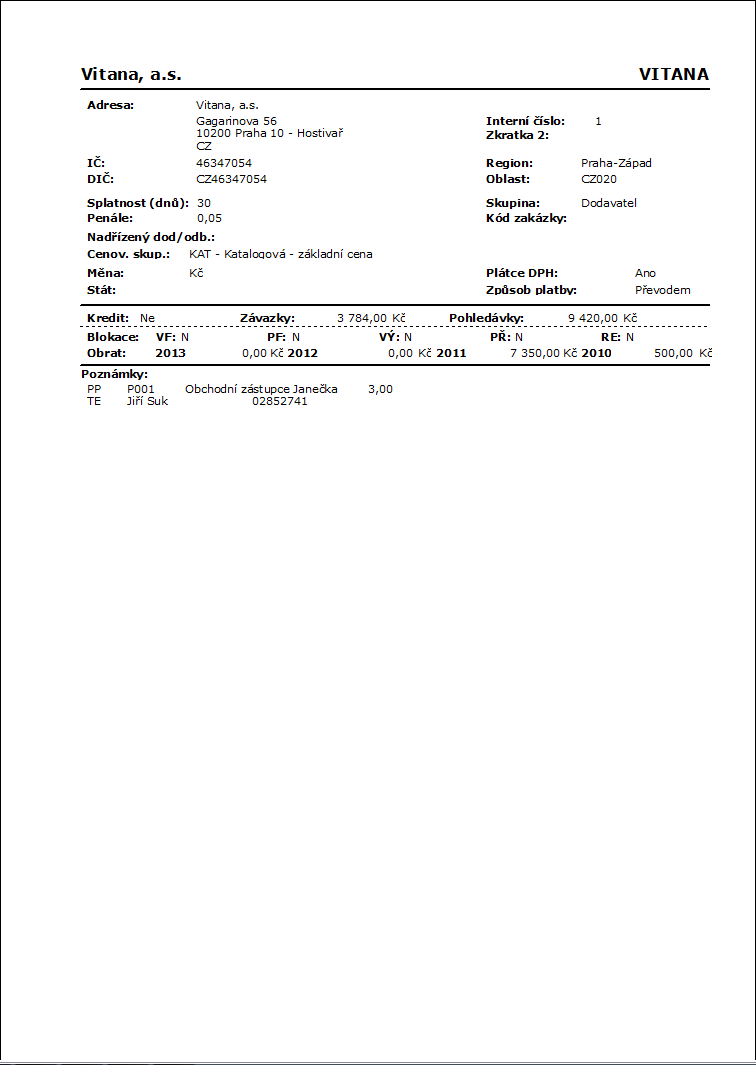
Podľa skratky
Číslo procesu: CIS003 |
Ident. č. zostavy: SCIS001 |
Súbor: BAZ_SEZ1.AM |
Popis zostavy: Zoznam odberateľov/dodávateľov zotriedených podľa skratky. |
||
Adresa v strome: [Nákup/Zásobovanie] [Základné dáta] [Dodávatelia] [Zoznamy dodávateľov] [Predaj/Spracovanie zákaziek] [Základné dáta] [Zákazníci] [Zoznamy zákazníkov] |
||
Parametre zostavy:
ShowName - Nie Nie - tlačí Skr1 zákazníka; Áno - tlačí názov. |
Sorting - 1 Parameter, podľa ktorého sa triedi zoznam zákazníkov (pozri popis zostavy). |
Title Text, ktorý sa vyplní ako hodnota parametra, sa zobrazí ako názov zostavy pri tlači. |

Anonymizácia dát Zákazník (GDPR)
Skript „AnonymizáciaCustomer.PAS“ je určený pre výmaz polí, ktoré obsahujú osobné údaje v module Dodávatelia/Odberatelia. Pokiaľ bude Zákazník prepojený s Partnerom, potom sa anonymizácia vykoná automaticky tiež nad modulom Partneri. Do parametrov je možné si nastaviť, ktoré polia sa majú vymazať. Po vykonaní anonymizácie sa na prvej strane uloží nový komentár o tejto vykonanej akcií s dátumom a užívateľom, ktorý výmaz vykonal. Skript je spustiteľný len v stave kontajner.
Parametre skriptu sú:
Abbr1 - vymaže hodnotu v poli Skratka 1
Abbr2 - vymaže hodnotu v poli Skratka 2
Company - vymaže hodnotu v poli Firma
Addresses - vymaže hodnoty v poliach určených pre zadanie Adresy
BusinsessID - vymaže hodnotu v poli IČO
TaxID - vymaže hodnotu v poli IČDPH
EAddress - vymaže hodnoty v poliach pre Elektronické adresy
Banks - vymaže hodnoty v záložke Banky
ContactPerson - vymaže pole kontaktnej osoby
DeleteNotes - vymaže záznamy v záložke Poznámky
ActivityType - vymaže požadovaný typ aktivity na partnerovi
ActivityAll - vymaže celý strom aktivít na partnerovi
PraSk - pridá právo na záznam
CommentType - pridá nadefinovaný typ komentára k automaticky vytvorenému komentáru
All - zahŕňa všetky parametre typu boolean